TEXTOS-S: 検索 置換 連立検索置換式を使って 資料をマークし または変形します マークと 変形を同時にすることも可能です 検索式にはリテラル ( 文字列そのもの ) ワイルドカード 正規表現が選択できます 上のテキストボックスに検索式を直接書き込むときは [Ctrl]+[Enter] を押
|
|
|
- ひでか うばら
- 4 years ago
- Views:
Transcription
1 TEXTOS-S: 検索 置換 連立検索置換式を使って 資料をマークし または変形します マークと 変形を同時にすることも可能です 検索式にはリテラル ( 文字列そのもの ) ワイルドカード 正規表現が選択できます 上のテキストボックスに検索式を直接書き込むときは [Ctrl]+[Enter] を押してください 特殊な文字を書き込むときは Word 文書からコピーするか または Word 文書として保存した検索式をインポートします => の記号がない行は検索式と解釈し それがある行は置換式と解釈します エクスポートは複雑な検索置換式を保存するために使用します リテラル ワイルドカード 正規表現 文字 ( 列 ) をそのまま検索 置換します ワイルドカードについては 基礎 を参照してください ここではワイルドカードを拡張します 準備 正規表現については VBScript の参考書を参照してください ここでは正規表現を拡張します 準備 ワイルドカードと正規表現の拡張 TEXTOS では Word のワイルドカードの機能を次のように拡張します & 単語文字 1 個以上 例 :a& で ab, axxx を検索します & ですべ ての単語を検索します 1
2 + 1 個以上の連続 ({1,}) # 単語の境界 ( ワイルドカードの <. >; 正規表現の b) d 数字 (1 文字 [0-9]) D 数字以外 (1 文字 [!0-9]) s 空白文字 ( スペース タブ 改行 ) と一致します [ t n] S 空白文字以外 ( スペース タブ 改行 ) と一致します [! t n] w 単語に使用される文字 (1 文字 [A-Za-z_0-9]) W 単語に使用される文字以外 (1 文字 [!A-Za-z_0-9]) i キリル文字 I キリル文字以外 g ギリシャ文字 G ギリシャ文字以外 l 拡張ラテン文字 L 拡張ラテン文字以外 e ハングル E ハングル以外 y 統合漢字 Y 統合漢字以外 h ひらがな [ ぁ -んー] H ひらがな以外 [^ ぁ -んー] k カタカナ [ ァ-ンー ] K カタカナ以外 [^ァ-ンー] z 漢字 [ u4e00- ufa6a 々〆 ] Z 漢字以外 [^ u4e00- ufa6a 々〆 ] j 日本語文字 (1 文字 )[ u3041- ufa6a 々〆 ] J 日本語文字以外 (1 文字 [^ u3041- ufa6a 々〆 ]) これらのうち d, D, s, S, w, W は VBScript の正規表現にあるもので す それ以外は拡張正規表現で用意します 拡張正規表現ではさら % で 0 個以上の拡張ラテン文字を示します また ワイルドカードでもタブと改 行をそれぞれ正規表現の t, n を使用できます データ例 Private Sub UserForm_Activate() ' ユーザーフォーム表示 Set obj 連想配列 = CreateObject("Scripting.Dictionary") ' 連想配列オブジェクト生成 2
3 リテラル a[ 改行 ]e=>e PrivatE Sub UsErForm_ActivatE() ' ユーザーフォーム表示 SEt obj 連想配列 = CrEatEObjEct("Scripting.Dictionary") ' 連想配列オブジェクト生成拡張ワイルドカード \z Private Sub UserForm_Activate() ' ユーザーフォーム表示 Set obj 連想配列 = CreateObject("Scripting.Dictionary") ' 連想配列オブジェクト生成拡張正規表現 \z+ Private Sub UserForm_Activate() ' ユーザーフォーム {{ 表示 }} Set obj{{ 連想配列 }} = CreateObject("Scripting.Dictionary") '{{ 連想配列 }} オブジェクト {{ 生成 }} 語頭と語末 América Rusia reconocer というデータでワイルドカードを使って語頭が R または r の単語を検索するには #[Rr]& とします このように # はワイルドカードの < または > に一致します 一方 正規表現の # (= b) は英文字以外を単語境界としてしまうので #r& で検索すると Amé{{rica}} {{Rusia}}{{reconocer}} のように rica も一致してしまいます ここで 非単語文字 L を使って Lr& で検索すれば América{{ Rusia}}{{ reconocer}} となって 検索された文字列の中に L に一致したブランクが含まれます これを Lr& {{( L)=>$1{{ という連立検索式を使って América {{Rusia}} {{reconocer}} とします コントロール オブジェクト名 cmd インポート cmd エクスポート chk 大小文字区別 キャプション / 値インポートエクスポート大小文字区別 3
4 cmd 実行 実行 コード Option Explicit ' 変数を明示的に宣言 Dim 検索式配列 $(), 検索式, 検索文字 $, 置換文字 $ Dim obj 正規表現 As Object Private Sub UserForm_Activate() ' ユーザーフォーム表示 Set obj 正規表現 = CreateObject("VBScript.RegExp") obj 正規表現.Global = True ' 全体検索 Private Sub cmd 実行 _Click() If Len(Selection) = 0 Then MsgBox " 範囲を選択してください ": Exit Sub If opt リテラル Then Call リテラル If opt ワイルドカード Then Call ワイルドカード If opt 正規表現 Then Call 正規表現 Private Sub cmd インポート _Click() Dim FW&, SW& ' 最小化ボタン用変数 FW& = FindWindow("ThunderDFrame", S_ 検索置換フォーム.Caption) ' ハンドル SW& = SetWindowPos(FW&, 1, 150, 150, 0, 0, &H1) ' フォームを後面に With Dialogs(wdDialogFileOpen) ' ダイアログボックスを開く.Name = "*.docx":.display If Left$(.Name, 1) = "*" Or.Name = "" Then Exit Sub ' ファイル名が入力されないときは終了 Documents.Open FileName:=.Name ' ファイルを開く 4
5 End With txt 検索式 = ActiveDocument.Range.Text ' ファイルの内容 ActiveDocument.Close ' ファイルを閉じる SW& = SetWindowPos(FW&, -1, 150, 150, 0, 0, &H1) ' フォームを前面に 検索式を外部の Word ファイルからインポートするコマンドです ファイルを開くダイアログボックスを使います 選択したファイルの内容をフォームの検索式のテキストボックスに代入します Private Sub cmd エクスポート _Click() Dim FW&, SW& ' 最小化ボタン用変数 FW& = FindWindow("ThunderDFrame", S_ 検索置換フォーム.Caption) ' ハ ンドル SW& = SetWindowPos(FW&, 1, 150, 150, 0, 0, &H1) ' フォームを後面に Documents.Add: Selection = txt 検索式 ' 新文書に検索式を代入 With Dialogs(wdDialogFileSaveAs) ' ダイアログボックスを開く.Name = "*.docx":.display If Left$(.Name, 1) = "*" Or.Name = "" Then Exit Sub ' ファイル名が入力されないときは終了 ActiveDocument.SaveAs2 FileName:=.Name ' 名前をつけて保存 End With ActiveWindow.Close SW& = SetWindowPos(FW&, -1, 150, 150, 0, 0, &H1) ' フォームを前面に 検索式を外部の Word ファイルへエクスポートします はじめに新文書に検索式をコピーし これを保存するダイアログボックスを使います 5
6 Private Sub UserForm_QueryClose(Cancel%, CloseMode%) ' 終了ボタン Set obj 正規表現 = Nothing ' 正規表現オブジェクト解放 End ' 終了 Private Sub リテラル () 検索式配列 $ = Split(txt 検索式, vbcrlf) ' 改行で分けた配列 For Each 検索式 In 検索式配列 $ If 検索式 = "" Then Exit For If InStr( 検索式, "=>") = 0 Then ' 検索の場合 検索文字 $ = 検索式 置換文字 $ = 検索式 Else ' 置換の場合 検索文字 $ = Left$( 検索式, InStr( 検索式, "=>") - 1) 置換文字 $ = Mid$( 検索式, InStr( 検索式, "=>") + 2) End If With Selection.Find ' 選択範囲検索.ClearFormatting ' 検索初期化.Text = 検索文字 $.Replacement.ClearFormatting ' 置換初期化.Replacement.Text = 置換文字 $.Replacement.Highlight = True ' 置換蛍光ペン.MatchCase = chk 大小文字区別.MatchWildcards = False ' ワイルドカード : 不使用.Wrap = wdfindstop ' 末尾で検索終了.Execute Replace:=wdReplaceAll ' 全置換 End With Next テキストボックス内の検索式を改行でスプリットした配列にして 配列の要素であるそれぞれの検索式について置換します => がないときは検索文字に検索式を代入し 置換文字にワイルドカードの全体一致を示す 6
7 ^& を代入します 置換の場合は => の左辺を検索文字 右辺を置換文字とします 選択範囲検索でワイルドカードを使用しないで 置換します 置換蛍光ペンを使用します 末尾で検索を終了させ Word 内で行われるような問い合わせをしません Private Sub ワイルドカード () 検索式配列 $ = Split(txt 検索式, vbcrlf) ' 改行で分けた配列 For Each 検索式 In 検索式配列 $ If 検索式 = "" Then Exit For If InStr( 検索式, "=>") = 0 Then ' 検索の場合 置換式に変換 検索文字 $ = 検索式 置換文字 $ = "^&" Else ' 置換の場合 検索文字 $ = Left$( 検索式, InStr( 検索式, "=>") - 1) 置換文字 $ = Mid$( 検索式, InStr( 検索式, "=>") + 2) 置換文字 $ = 正規表現置換 $( 置換文字 $, " $( d)", " $1", False) ' 正規表現の後方参照 ($1) をワイルドカード ( 1) に直す End If With Selection.Find ' 選択範囲検索.ClearFormatting ' 検索初期化.Text = 拡張ワイルドカード $( 検索文字 $).Replacement.ClearFormatting ' 置換初期化.Replacement.Text = 置換文字 $.Replacement.Highlight = True ' 置換蛍光ペン.MatchCase = True.Format = True ' 書式を含む.MatchWholeWord = False ' 単語の一部も検索.MatchByte = False ' 全角半角文字を区別.MatchSoundsLike = False ' 類似単語検索をしない.MatchFuzzy = False ' 曖昧検索をしない.MatchAllWordForms = False ' 活用形検索 (~).MatchWildcards = True ' ワイルドカード : 使用.Wrap = wdfindstop ' 末尾で検索終了 7
8 .Execute Replace:=wdReplaceAll ' 全置換 End With Next ほとんどリテラルと同じですが ワイルドカードの部分一致は 1 を使うので 正規表現のように $1 を使用した時はこれに変換します ワイルドカードは大小文字を区別し また全角半角文字の区別 曖昧検索 活用形検索などはできません Private Sub 正規表現 () Dim 作業文字 $ 検索式配列 $ = Split(txt 検索式, vbcrlf) ' 改行で分けた配列 作業文字 $ = Selection.Text ' 選択範囲 For Each 検索式 In 検索式配列 $ If 検索式 = "" Then Exit For If InStr( 検索式, "=>") = 0 Then ' 検索の場合 検索文字 $ = "(" & 検索式 & ")" 置換文字 $ = "{{$1}}" Else ' 置換の場合 検索文字 $ = Left$( 検索式, InStr( 検索式, "=>") - 1) 置換文字 $ = Mid$( 検索式, InStr( 検索式, "=>") + 2) End If 検索文字 $ = 拡張正規表現 $( 検索文字 $) 置換文字 $ = Replace( 置換文字 $, " t", vbtab) ' タブコード 置換文字 $ = Replace( 置換文字 $, " n", vbcrlf) ' 改行コード 作業文字 $ = 正規表現置換 $( 作業文字 $, 検索文字 $, 置換文字 $, chk 大 小文字区別 ) Next 8
9 Selection = 作業文字 $ ' 選択位置に出力 Selection.ClearFormatting ' 書式クリア 検索をするときは 検索式全体を ( ) で囲んで これに一致した部分 $1 を {{ }} で囲みます 検索文字を拡張正規表現に変換し 置換文字のタブコードと改行コードを Word のコードに変換します 先に選択範囲を作業文字に代入しておいて これを検索式の数だけ置換し 最後に出力します 正規表現置換では Word の装飾文字が使えないので すべての書式をクリアします Private Function 拡張ワイルドカード $(ByVal W$) W$ = Replace(W$, " ", "!123") ' をエスケープ W$ = Replace(W$, " $", "@@!!") '$ をエスケープ W$ = Replace(W$, "(^ $ n)", "^13") ' 改行コードをワイルドカード式に W$ = Replace(W$, "@@!!", "$") '$ を復元 W$ = Replace(W$, " t", "^9") ' タブコードをワイルドカード式に W$ = Replace(W$, ".*", "*") ' 任意の文字 0 個以上 ( 最大一致 ) W$ = Replace(W$, "#", "<") ' 単語境界 ( 語頭 ) W$ = 正規表現置換 $(W$, 拡張正規表現 $("([ l ]])<"), "$1>", False) ' 単語境界 ( 語末 ) W$ = Replace(W$, ".", "@@!!") '. をエスケープ W$ = Replace(W$, ".", "?") ' 正規表現の任意の1 文字をワイルドカード式に W$ = Replace(W$, "@@!!", ".") '. を復元 W$ = Replace(W$, " &", "@@!!") '& をエスケープ W$ = Replace(W$, "&", " l+") ' 単語文字 1 以上 W$ = Replace(W$, "@@!!", "&") '& を復元 W$ = Replace(W$, " +", "@@!!") '+ をエスケープ W$ = Replace(W$, "+", "{1,}") ' 任意 1 文字をワイルドカード式に 9
10 W$ = Replace(W$, "@@!!", "+") '+ を復元 W$ = Replace(W$, " w", "[A-Za-z0-9_]") ' 英数字 W$ = Replace(W$, " W", "[!A-Za-z0-9_]") ' 英数字以外 W$ = Replace(W$, " d", "[0-9]") ' 数字 W$ = Replace(W$, " D", "[!0-9]") ' 数字以外 W$ = Replace(W$, " l", "[a-za-z xc0- xd6 xd8- xf6 xf8- xff]") ' 拡張ラテン文字 W$ = Replace(W$, " L", "[!a-za-z xc0- xd6 xd8- xf6 xf8- xff]") ' 拡張ラテン文字以外 W$ = Replace(W$, " i", "[ u0400- u052f]") ' 拡張キリル文字 W$ = Replace(W$, " I", "[! u0400- u052f]") ' 拡張キリル文字以外 W$ = Replace(W$, " g", "[ u0370- u03ff u1f70- u1f73]") ' ギリシャ文字 W$ = Replace(W$, " G", "[! u0370- u03ff u1f70- u1f73]") ' ギリシャ文 字以外 W$ = Replace(W$, " y", "[ u3300- u9faf]") 'CJK 互換漢字 統合漢字 漢字拡張文字 W$ = Replace(W$, " Y", "[! u3300- u9faf]") 'CJK 互換漢字 統合漢字 漢字拡張文字以外 W$ = Replace(W$, " e", "[ uac00- ud7af]") ' ハングル W$ = Replace(W$, " E", "[! uac00- ud7af]") ' ハングル以外 W$ = Replace(W$, " h", "[ ぁ - ゞ ]") ' ひらがな W$ = Replace(W$, " H", "[! ぁ - ゞ ]") ' ひらがな以外 W$ = Replace(W$, " k", "[ ァ-ヴー ]") ' カタカナ W$ = Replace(W$, " K", "[! ァ-ヴー ]") ' カタカナ以外 W$ = Replace(W$, " z", "[ 一 - 鶴 ]") ' 漢字 W$ = Replace(W$, " Z", "[! 一 - 鶴 ]") ' 漢字以外 W$ = Replace(W$, " j", "[ ぁ - ゞァ-ヾ一 - 鶴 ]") ' 日本語文字 W$ = Replace(W$, " J", "[! ぁ - ゞァ-ヾ一 - 鶴 ]") ' 日本語文字以外 10
11 W$ = Replace(W$, "!123", " ") ' を復元 拡張ワイルドカード $ = W$ ' 返り値 End Function Private Function 拡張正規表現 $(ByVal W$) W$ = Replace(W$, " ", "!123") ' をエスケープ W$ = Replace(W$, " &", "@@!!") '& をエスケープ W$ = Replace(W$, "&", " l+") ' 単語文字 1 以上 W$ = Replace(W$, "@@!!", "&") '& を復元 W$ = Replace(W$, " %", "@@!!") '% をエスケープ W$ = Replace(W$, "%", " l*") ' 単語文字 0 個以上 W$ = Replace(W$, "@@!!", "%") '% を復元 W$ = Replace(W$, " #", "@@!!") '# をエスケープ W$ = Replace(W$, "#", " b") ' 英単語の境界 W$ = Replace(W$, "@@!!", "#") '# を復元 W$ = Replace(W$, " l", "[a-za-z xc0- xd6 xd8- xf6 xf8- xff]") ' 拡張ラテン文字 W$ = Replace(W$, " L", "[^a-za-z xc0- xd6 xd8- xf6 xf8- xff]") ' 拡張ラテン文字以外 W$ = Replace(W$, " i", "[ u0400- u052f]") ' 拡張キリル文字 W$ = Replace(W$, " I", "[^ u0400- u052f]") ' 拡張キリル文字以外 W$ = Replace(W$, " g", "[ u0370- u03ff u1f70- u1f73]") ' ギリシャ文字 W$ = Replace(W$, " G", "[^ u0370- u03ff u1f70- u1f73]") ' ギリシャ文 字以外 W$ = Replace(W$, " y", "[ u3300- u9faf]") 'CJK 互換漢字 統合漢字 漢字拡張文字 W$ = Replace(W$, " Y", "[^ u3300- u9faf]") 'CJK 互換漢字 統合漢字 漢字拡張文字 11
12 W$ = Replace(W$, " e", "[ uac00- ud7af]") ' ハングル音節文字 W$ = Replace(W$, " E", "[^ uac00- ud7af]") ' ハングル音節文字以外 W$ = Replace(W$, " n", " r") ' 改行コード (1) W$ = Replace(W$, " h", "[ ぁ - ゞ ]") ' ひらがな W$ = Replace(W$, " H", "[^ ぁ - ゞ ]") ' ひらがな以外 W$ = Replace(W$, " k", "[ ァ-ヴー ]") ' カタカナ W$ = Replace(W$, " K", "[^ァ-ヴー]") ' カタカナ以外 W$ = Replace(W$, " z", "[ 一 - 鶴 ]") ' 漢字 W$ = Replace(W$, " Z", "[^ 一 - 鶴 ]") ' 漢字以外 W$ = Replace(W$, " j", "[ ァ-ヾぁ - ゞ一 - 鶴 ]") ' 日本語文字 W$ = Replace(W$, " J", "[^ァ-ヾぁ- ゞ一 - 鶴 ]") ' 日本語文字以外 W$ = Replace(W$, "!123", " ") ' を復元 拡張正規表現 $ = W$ ' 返り値 End Function Private Function 正規表現置換 $(ByVal A$, S$, T$, bolic As Boolean) obj 正規表現.IgnoreCase = Not bolic ' 大小文字区別を判定 obj 正規表現.Pattern = S$ ' 検索パターン正規表現置換 $ = obj 正規表現.Replace(A$, T$) ' 置換 代入 End Function 2012/5/21 H. Ueda 12
単語の比較とスペルチェック COMPARA Word のテキスト内にある単語を抽出し 異なり語のリストを作成するプログラムです また Word のテキスト内の単語 ( または単語リスト ) を 先に作成した単語リストと照合して その異同を確かめます フォーム 単語リスト単語集計同語検索異語検索同語リ
 単語の比較とスペルチェック COMPARA Word のテキスト内にある単語を抽出し 異なり語のリストを作成するプログラムです また Word のテキスト内の単語 ( または単語リスト ) を 先に作成した単語リストと照合して その異同を確かめます フォーム 単語リスト単語集計同語検索異語検索同語リスト異語リスト和文大小文字区別新文書照合リスト実行 テキストまたはリストにある単語 ( 異なり語 )
単語の比較とスペルチェック COMPARA Word のテキスト内にある単語を抽出し 異なり語のリストを作成するプログラムです また Word のテキスト内の単語 ( または単語リスト ) を 先に作成した単語リストと照合して その異同を確かめます フォーム 単語リスト単語集計同語検索異語検索同語リスト異語リスト和文大小文字区別新文書照合リスト実行 テキストまたはリストにある単語 ( 異なり語 )
* 開発 Visual Basic, またはショートカット [Alt]+F11 はじめに全体の画面の構成を見ましょう 次の要素を確かめましょう タイトルバー メニューバー ツールバー プロジェクト エクスプローラ プロパティー ウィンドー イミディエイト ウィンドー 画面全体の構成 タイトルバー メ
![* 開発 Visual Basic, またはショートカット [Alt]+F11 はじめに全体の画面の構成を見ましょう 次の要素を確かめましょう タイトルバー メニューバー ツールバー プロジェクト エクスプローラ プロパティー ウィンドー イミディエイト ウィンドー 画面全体の構成 タイトルバー メ * 開発 Visual Basic, またはショートカット [Alt]+F11 はじめに全体の画面の構成を見ましょう 次の要素を確かめましょう タイトルバー メニューバー ツールバー プロジェクト エクスプローラ プロパティー ウィンドー イミディエイト ウィンドー 画面全体の構成 タイトルバー メ](/thumbs/91/104835481.jpg) Word VBA の準備 開発 タブ 最初に 開発 タブをリボンに設定します * ファイル オプション 基本設定 (a) のように [ 開発 ] タブをリボンに設 定する をチェックすると (b) のようにリボンに 開発 のタブが表示されます (a) (b) 上のようにリボンの 開発 タブの左端に Visual Basic のアイコンが 見えます これをクリックすると Visual Basic Editor
Word VBA の準備 開発 タブ 最初に 開発 タブをリボンに設定します * ファイル オプション 基本設定 (a) のように [ 開発 ] タブをリボンに設 定する をチェックすると (b) のようにリボンに 開発 のタブが表示されます (a) (b) 上のようにリボンの 開発 タブの左端に Visual Basic のアイコンが 見えます これをクリックすると Visual Basic Editor
正規表現応用
 正規表現 正規表現を使って文字列が或る形式と一致するか調べる 指定された正規表現のパターンと一致する対象が入力文字列内で見付かるか何うかを調べるには Regex クラスの IsMatch メソッドを使用する 此処では IsMatch メソッドを使った例を幾つか紹介する 猶 正規表現のパターンと一致する個所を探し 見付かれば 其の箇所を抽出する方法は 正規表現を使って文字列を検索し 抽出する で紹介して居る
正規表現 正規表現を使って文字列が或る形式と一致するか調べる 指定された正規表現のパターンと一致する対象が入力文字列内で見付かるか何うかを調べるには Regex クラスの IsMatch メソッドを使用する 此処では IsMatch メソッドを使った例を幾つか紹介する 猶 正規表現のパターンと一致する個所を探し 見付かれば 其の箇所を抽出する方法は 正規表現を使って文字列を検索し 抽出する で紹介して居る
PowerPoint プレゼンテーション
 配列とコレクション 配列の使い方 固定配列 動的配列 コレクションの使い方 今日の目的 固定配列の宣言例 プロシージャレベル Dim arybuf(0 To 5) As Long モジュールレベル Private arybuf(0 To 5) As Long Public arybuf(0 To 5) As Long 固定配列の宣言例 プロシージャレベル Dim arybuf(0 To 5) As
配列とコレクション 配列の使い方 固定配列 動的配列 コレクションの使い方 今日の目的 固定配列の宣言例 プロシージャレベル Dim arybuf(0 To 5) As Long モジュールレベル Private arybuf(0 To 5) As Long Public arybuf(0 To 5) As Long 固定配列の宣言例 プロシージャレベル Dim arybuf(0 To 5) As
PowerPoint プレゼンテーション
 多分岐選択 条件式 If Then Else IIF Select Switch 今日の目的 Dim n As Long n = 10 If n = 10 Then 条件式 Debug.Print ゆっくりしていってね! End If 比較演算子 その他 よく使用する演算子 文字列型にたいする条件式 条件式 オブジェクト型 バリアント型に対する条件式 比較演算子 = 等しい 等しくない >=
多分岐選択 条件式 If Then Else IIF Select Switch 今日の目的 Dim n As Long n = 10 If n = 10 Then 条件式 Debug.Print ゆっくりしていってね! End If 比較演算子 その他 よく使用する演算子 文字列型にたいする条件式 条件式 オブジェクト型 バリアント型に対する条件式 比較演算子 = 等しい 等しくない >=
Java Scriptプログラミング入門 3.6~ 茨城大学工学部情報工学科 08T4018Y 小幡智裕
 Java Script プログラミング入門 3-6~3-7 茨城大学工学部情報工学科 08T4018Y 小幡智裕 3-6 組み込み関数 組み込み関数とは JavaScript の内部にあらかじめ用意されている関数のこと ユーザ定義の関数と同様に 関数名のみで呼び出すことができる 3-6-1 文字列を式として評価する関数 eval() 関数 引数 : string 式として評価する文字列 戻り値 :
Java Script プログラミング入門 3-6~3-7 茨城大学工学部情報工学科 08T4018Y 小幡智裕 3-6 組み込み関数 組み込み関数とは JavaScript の内部にあらかじめ用意されている関数のこと ユーザ定義の関数と同様に 関数名のみで呼び出すことができる 3-6-1 文字列を式として評価する関数 eval() 関数 引数 : string 式として評価する文字列 戻り値 :
Word2013基礎 基本操作
 OA ベーシック Word2013 基礎基本操作 1 / 8 Word2013 基礎基本操作 基本操作前編 (WORD 基本操作 ) Word の起動と終了 操作 Word を起動します 1[ スタート画面 ] で [Microsoft Word2013] のタイルをクリックします Word が起動します タスクバーには Word のボタンが表示されます 2[ 白紙の文書 ] をクリックします 新規文書が表示されます
OA ベーシック Word2013 基礎基本操作 1 / 8 Word2013 基礎基本操作 基本操作前編 (WORD 基本操作 ) Word の起動と終了 操作 Word を起動します 1[ スタート画面 ] で [Microsoft Word2013] のタイルをクリックします Word が起動します タスクバーには Word のボタンが表示されます 2[ 白紙の文書 ] をクリックします 新規文書が表示されます
untitled
 ST0001-1- -2- -3- -4- BorderStyle ControlBox, MinButton, MaxButton True False True False Top Left Height,Width Caption Icon True/False -5- Basic Command1 Click MsgBox " " Command1 Click Command1 Click
ST0001-1- -2- -3- -4- BorderStyle ControlBox, MinButton, MaxButton True False True False Top Left Height,Width Caption Icon True/False -5- Basic Command1 Click MsgBox " " Command1 Click Command1 Click
PowerPoint プレゼンテーション
 レッスン (1) あるワークシート中のあるセルを指定する Worksheets(" ワークシート名 ").Range(" セル ").Value ( 例 ) Worksheets(" データ収集 ").Range("A2").Value あるワークシートのセルから 別のワークシートのセルへ転記する Worksheets(" シート A").Range(" セル ").Value = Worksheets("
レッスン (1) あるワークシート中のあるセルを指定する Worksheets(" ワークシート名 ").Range(" セル ").Value ( 例 ) Worksheets(" データ収集 ").Range("A2").Value あるワークシートのセルから 別のワークシートのセルへ転記する Worksheets(" シート A").Range(" セル ").Value = Worksheets("
PowerPoint プレゼンテーション
 演習課題レッスン (1) '(1) ワークシートどうしのやりとり ' ワークシート 請求書 1 から ワークシート データ収集 にデータを転記しましょう Sub example01() ' 請求書番号 ( 請求書 1のE2からデータ収集のA2へ ) Worksheets(" データ収集 ").Range("A2").Value = Worksheets(" 請求書 1").Range("E2").Value
演習課題レッスン (1) '(1) ワークシートどうしのやりとり ' ワークシート 請求書 1 から ワークシート データ収集 にデータを転記しましょう Sub example01() ' 請求書番号 ( 請求書 1のE2からデータ収集のA2へ ) Worksheets(" データ収集 ").Range("A2").Value = Worksheets(" 請求書 1").Range("E2").Value
ExcelVBA
 EXCEL VBA REGLECASSE YU SATO 目次 はじめに 開発タブの表示 拡張子 VBEの起動と初期設定 モジュールの挿入 削除 プロジェクト モジュール プロシージャ 変数の宣言 (Dim) If~Then For~Next 応用 :If~ThenとFor~Next ボタンの作成 最後に Subプロシージャ 基本説明 セルの指定 (Range) 変数とデータ型 (String,Long)
EXCEL VBA REGLECASSE YU SATO 目次 はじめに 開発タブの表示 拡張子 VBEの起動と初期設定 モジュールの挿入 削除 プロジェクト モジュール プロシージャ 変数の宣言 (Dim) If~Then For~Next 応用 :If~ThenとFor~Next ボタンの作成 最後に Subプロシージャ 基本説明 セルの指定 (Range) 変数とデータ型 (String,Long)
Microsoft PowerPoint - vp演習課題
 演習課題 (1) 27 Nov., '18 katakan2hiragana.xlsm は, 下図のように 4~8 行目の B 列に漢字で表記した氏名,C 列にカタカナで表記したヨミガナ,D 列にひらがなで表記したよみがなを表示させることを意図している. このシートは, セル範囲 "B4:B8"( 図の赤枠内 ) に, キーボードから漢字で氏名を入力すると C 列にカタカナのヨミガナが自動的に表示されるようになっている.
演習課題 (1) 27 Nov., '18 katakan2hiragana.xlsm は, 下図のように 4~8 行目の B 列に漢字で表記した氏名,C 列にカタカナで表記したヨミガナ,D 列にひらがなで表記したよみがなを表示させることを意図している. このシートは, セル範囲 "B4:B8"( 図の赤枠内 ) に, キーボードから漢字で氏名を入力すると C 列にカタカナのヨミガナが自動的に表示されるようになっている.
TEXTOS-C 色彩 言語データ分析の結果を表示するとき文字列の背景色や文字色を変えることがあります はじめに色彩に使われる変数として 色相 (Hue) 明度(Lightness) 彩度 (Saturation) と 赤 (Red) 緑(Green) 青(Blue) について確認しましょう 赤 (
 TEXTOS-C 色彩 言語データ分析の結果を表示するとき文字列の背景色や文字色を変えることがあります はじめに色彩に使われる変数として 色相 (Hue) 明度(Lightness) 彩度 (Saturation) と 赤 (Red) 緑(Green) 青(Blue) について確認しましょう 赤 (R) 緑(G) 青 (B) は光の三原色です Textos-C-0 Textos-C-1 Textos-C-2
TEXTOS-C 色彩 言語データ分析の結果を表示するとき文字列の背景色や文字色を変えることがあります はじめに色彩に使われる変数として 色相 (Hue) 明度(Lightness) 彩度 (Saturation) と 赤 (Red) 緑(Green) 青(Blue) について確認しましょう 赤 (R) 緑(G) 青 (B) は光の三原色です Textos-C-0 Textos-C-1 Textos-C-2
 ホームページ (URL) を開く 閉じる 益永八尋 VBA からホームページを開いたり 閉じたりします ホームページを開くはシート名 HP_Open で操作し ホームページを閉じるはシート名 "HP_Close" で操作します ホームページを開く方法はいくつかありますがここでは 1 例のみを表示します なお これは Web から入手したサンプルプログラムから使い勝手が良いように修正 追加したものです
ホームページ (URL) を開く 閉じる 益永八尋 VBA からホームページを開いたり 閉じたりします ホームページを開くはシート名 HP_Open で操作し ホームページを閉じるはシート名 "HP_Close" で操作します ホームページを開く方法はいくつかありますがここでは 1 例のみを表示します なお これは Web から入手したサンプルプログラムから使い勝手が良いように修正 追加したものです
Microsoft Word - VBA基礎(3).docx
 上に中和滴定のフローチャートを示しました この中で溶液の色を判断する部分があります このような判断はプログラムではどのように行うのでしょうか 判断に使う命令は IF 文を使います IF は英語で もし何々なら という意味になります 条件判断条件判断には次の命令を使います If 条件式 1 Then ElseIf 条件式 2 Then ElseIf 条件式 3 Then 実行文群 1 実行文群 2 実行文群
上に中和滴定のフローチャートを示しました この中で溶液の色を判断する部分があります このような判断はプログラムではどのように行うのでしょうか 判断に使う命令は IF 文を使います IF は英語で もし何々なら という意味になります 条件判断条件判断には次の命令を使います If 条件式 1 Then ElseIf 条件式 2 Then ElseIf 条件式 3 Then 実行文群 1 実行文群 2 実行文群
プログラミング演習
 プログラミング入門 Ⅰ (No.10) Ⅰ10-1 [1]Excel VBA を使ってみる VBA とは Visual Basic for Applications の略で Microsoft 社が自社の Office 製品 (Word, Excel PowerPoint Aceess, Outlook など ) で簡単にマクロを作れるように開発したプログラミング言語です 名前のとおり Visual
プログラミング入門 Ⅰ (No.10) Ⅰ10-1 [1]Excel VBA を使ってみる VBA とは Visual Basic for Applications の略で Microsoft 社が自社の Office 製品 (Word, Excel PowerPoint Aceess, Outlook など ) で簡単にマクロを作れるように開発したプログラミング言語です 名前のとおり Visual
sinfI2005_VBA.doc
 sinfi2005_vba.doc MS-ExcelVBA 基礎 (Visual Basic for Application). 主な仕様一覧 () データ型 主なもの 型 型名 型宣言文字 長さ 内容 整数型 Integer % 2 バイト -32,768 32,767 長整数型 Long & 4 バイト -2,47,483,648 2,47,483,647 単精度浮動小数点数 Single 型!
sinfi2005_vba.doc MS-ExcelVBA 基礎 (Visual Basic for Application). 主な仕様一覧 () データ型 主なもの 型 型名 型宣言文字 長さ 内容 整数型 Integer % 2 バイト -32,768 32,767 長整数型 Long & 4 バイト -2,47,483,648 2,47,483,647 単精度浮動小数点数 Single 型!
このルールをそのまま正規表現として書くと 下記のようになります ^A[0-9]{2}00[0-9]{3}([0-9]{2})?$ ちょっと難しく見えるかもしれませんが 下記のような対応になっています 最初 固定 年度 固定 通番 ( 枝番 ) 最後 ルール "A" 数字 2 桁 0 を 2 桁 数字
![このルールをそのまま正規表現として書くと 下記のようになります ^A[0-9]{2}00[0-9]{3}([0-9]{2})?$ ちょっと難しく見えるかもしれませんが 下記のような対応になっています 最初 固定 年度 固定 通番 ( 枝番 ) 最後 ルール A 数字 2 桁 0 を 2 桁 数字 このルールをそのまま正規表現として書くと 下記のようになります ^A[0-9]{2}00[0-9]{3}([0-9]{2})?$ ちょっと難しく見えるかもしれませんが 下記のような対応になっています 最初 固定 年度 固定 通番 ( 枝番 ) 最後 ルール A 数字 2 桁 0 を 2 桁 数字](/thumbs/84/90379032.jpg) 正規表現について 作成日 : 2016/01/21 作成者 : 西村 正規表現? 正規表現 (Regular Expression Regex) というと難しいもののように感じますが 正規表現 というのは 文字のパターンを表したもの です ( 例 ) これはソエルで使用している見積書の番号です A1500033 この番号は 下記のルールで付けられています 固定 年度 固定 通番 ( 枝番 ) ルール
正規表現について 作成日 : 2016/01/21 作成者 : 西村 正規表現? 正規表現 (Regular Expression Regex) というと難しいもののように感じますが 正規表現 というのは 文字のパターンを表したもの です ( 例 ) これはソエルで使用している見積書の番号です A1500033 この番号は 下記のルールで付けられています 固定 年度 固定 通番 ( 枝番 ) ルール
Microsoft Word - HowToConvertIdwToDwg.doc
 IDW から DWG 形式への保存方法 1. 準備 Inventor で図面化したドキュメント (idw) を DWG 形式に変換する手順について紹介します Inventor の コピーに名前を付けて保存 の機能だけでは 画層や寸法スタイル 文字スタイルの設定が 一般的に AutoCAD Mechanical( 以下 ACM) で使われる設定と異なるため そのままでは AutoCAD や ACM で編集するには不便です
IDW から DWG 形式への保存方法 1. 準備 Inventor で図面化したドキュメント (idw) を DWG 形式に変換する手順について紹介します Inventor の コピーに名前を付けて保存 の機能だけでは 画層や寸法スタイル 文字スタイルの設定が 一般的に AutoCAD Mechanical( 以下 ACM) で使われる設定と異なるため そのままでは AutoCAD や ACM で編集するには不便です
AQUOS ケータイ ユーザーガイド
 文字を入力する 本機の文字入力は ボタン操作で行います お買い上げ時の入力方 法 (S-Shoin) で説明します 変換候補を引用する ひらがなを入力 引用 連携 項目を選択 変換候補を選択 文字入力の基本操作 文字入力にはダイヤルボタンを利用します 1つのボタンには ボタンに表示されているような複数の文字が割り当てられており 押す回数によって表示される文字が変わります ダイヤルボタンに割り当てられた文字について詳しくは
文字を入力する 本機の文字入力は ボタン操作で行います お買い上げ時の入力方 法 (S-Shoin) で説明します 変換候補を引用する ひらがなを入力 引用 連携 項目を選択 変換候補を選択 文字入力の基本操作 文字入力にはダイヤルボタンを利用します 1つのボタンには ボタンに表示されているような複数の文字が割り当てられており 押す回数によって表示される文字が変わります ダイヤルボタンに割り当てられた文字について詳しくは
かんたん携帯9 ユーザーガイド
 文字を入力する 本機の文字入力は ボタン操作で行います お買い上げ時の入力方法 (S-Shoin) で説明します 文字入力の基本操作 文字入力にはダイヤルボタンを利用します 1つのボタンには ボタンに表示されているような複数の文字が割り当てられており 押す回数によって表示される文字が変わります ダイヤルボタンに割り当てられた文字について詳しくは 文字入力用ボタン一覧 を参照してください 変換候補を引用する文字入力画面でひらがなを入力引用
文字を入力する 本機の文字入力は ボタン操作で行います お買い上げ時の入力方法 (S-Shoin) で説明します 文字入力の基本操作 文字入力にはダイヤルボタンを利用します 1つのボタンには ボタンに表示されているような複数の文字が割り当てられており 押す回数によって表示される文字が変わります ダイヤルボタンに割り当てられた文字について詳しくは 文字入力用ボタン一覧 を参照してください 変換候補を引用する文字入力画面でひらがなを入力引用
Excel2013 データベース1(テーブル機能と並べ替え)
 OA スキルアップ EXCEL2013 データベース 1( テーブル機能と並べ替え ) 1 / 8 Excel2013 データベース 1( テーブル機能と並べ替え ) データベース機能概要 データベース機能とは データベース とは売上台帳 顧客名簿 社員名簿など 特定のルールに基づいて集められたデータを指します Excel のデータベース機能には 並べ替え 抽出 集計 分析 といった機能があります
OA スキルアップ EXCEL2013 データベース 1( テーブル機能と並べ替え ) 1 / 8 Excel2013 データベース 1( テーブル機能と並べ替え ) データベース機能概要 データベース機能とは データベース とは売上台帳 顧客名簿 社員名簿など 特定のルールに基づいて集められたデータを指します Excel のデータベース機能には 並べ替え 抽出 集計 分析 といった機能があります
SOC Report
 VBScript エスケープ法について N T T コミュニケーションズ株式会社 IT マネジメントサービス事業部セキュリティオペレーションセンタ 2009 年 05 月 26 日 Ver. 1.0 1. 調査概要... 3 2. HTML 上の JAVASCRIPT のエスケープ法... 3 3. HTML 上の VBSCRIPT のエスケープ法... 4 3.1. VBSCRIPT での文字列リテラルに対してのエスケープの基本...
VBScript エスケープ法について N T T コミュニケーションズ株式会社 IT マネジメントサービス事業部セキュリティオペレーションセンタ 2009 年 05 月 26 日 Ver. 1.0 1. 調査概要... 3 2. HTML 上の JAVASCRIPT のエスケープ法... 3 3. HTML 上の VBSCRIPT のエスケープ法... 4 3.1. VBSCRIPT での文字列リテラルに対してのエスケープの基本...
Microsoft Word - VB.doc
 第 1 章 初めてのプログラミング 本章では カウントアップというボタンを押すと表示されている値が1ずつ増加し カウントダウンというボタンを押すと表示されている値が1ずつ減少する簡単な機能のプログラムを作り これを通して Visual Basic.NET によるプログラム開発の概要を学んでいきます 1.1 起動とプロジェクトの新規作成 Visual Studio.NET の起動とプロジェクトの新規作成の方法を
第 1 章 初めてのプログラミング 本章では カウントアップというボタンを押すと表示されている値が1ずつ増加し カウントダウンというボタンを押すと表示されている値が1ずつ減少する簡単な機能のプログラムを作り これを通して Visual Basic.NET によるプログラム開発の概要を学んでいきます 1.1 起動とプロジェクトの新規作成 Visual Studio.NET の起動とプロジェクトの新規作成の方法を
.NETプログラマー早期育成ドリル ~VB編 付録 文法早見表~
 .NET プログラマー早期育成ドリル VB 編 付録文法早見表 本資料は UUM01W:.NET プログラマー早期育成ドリル VB 編コードリーディング もしくは UUM02W:.NET プログラマー早期育成ドリル VB 編コードライティング を ご購入頂いた方にのみ提供される資料です 資料内容の転載はご遠慮下さい VB プログラミング文法早見表 < 基本文法 > 名前空間の定義 Namespace
.NET プログラマー早期育成ドリル VB 編 付録文法早見表 本資料は UUM01W:.NET プログラマー早期育成ドリル VB 編コードリーディング もしくは UUM02W:.NET プログラマー早期育成ドリル VB 編コードライティング を ご購入頂いた方にのみ提供される資料です 資料内容の転載はご遠慮下さい VB プログラミング文法早見表 < 基本文法 > 名前空間の定義 Namespace
ソフトウェア基礎 Ⅰ Report#2 提出日 : 2009 年 8 月 11 日 所属 : 工学部情報工学科 学籍番号 : K 氏名 : 當銘孔太
 ソフトウェア基礎 Ⅰ Report#2 提出日 : 2009 年 8 月 11 日 所属 : 工学部情報工学科 学籍番号 : 095739 K 氏名 : 當銘孔太 1. UNIX における正規表現とは何か, 使い方の例を挙げて説明しなさい. 1.1 正規表現とは? 正規表現 ( 正則表現ともいう ) とは ある規則に基づいて文字列 ( 記号列 ) の集合を表す方法の 1 つです ファイル名表示で使うワイルドカードも正規表現の兄弟みたいなもの
ソフトウェア基礎 Ⅰ Report#2 提出日 : 2009 年 8 月 11 日 所属 : 工学部情報工学科 学籍番号 : 095739 K 氏名 : 當銘孔太 1. UNIX における正規表現とは何か, 使い方の例を挙げて説明しなさい. 1.1 正規表現とは? 正規表現 ( 正則表現ともいう ) とは ある規則に基づいて文字列 ( 記号列 ) の集合を表す方法の 1 つです ファイル名表示で使うワイルドカードも正規表現の兄弟みたいなもの
Microsoft Word -
 Visual Basic 2005 Express Edition 起動とプロジェクトの新規作成方法 1.1 起動とプロジェクトの新規作成 Visual Basic の起動とプロジェクトの新規作成の方法を Visual Basic 2005 Express Edition で説明します なお バージョンやエディションが異なる場合は 操作方法が若干違います 本節の起動とプロジェクトの新規作成の部分については
Visual Basic 2005 Express Edition 起動とプロジェクトの新規作成方法 1.1 起動とプロジェクトの新規作成 Visual Basic の起動とプロジェクトの新規作成の方法を Visual Basic 2005 Express Edition で説明します なお バージョンやエディションが異なる場合は 操作方法が若干違います 本節の起動とプロジェクトの新規作成の部分については
PowerPoint プレゼンテーション
 VBA (Visual BASIC for Applications) で Body Mass Index 判定プログラムを作る ユーザーフォームを用いたプログラムの作成 Graphic User Interface ( GUI ) の利用法 構造化プログラムの作成 複雑なプログラムを 関数に分割して作る方法 VBA(Visual BASIC for Applications) のテキストは たくさんあります
VBA (Visual BASIC for Applications) で Body Mass Index 判定プログラムを作る ユーザーフォームを用いたプログラムの作成 Graphic User Interface ( GUI ) の利用法 構造化プログラムの作成 複雑なプログラムを 関数に分割して作る方法 VBA(Visual BASIC for Applications) のテキストは たくさんあります
ルーレットプログラム
 ルーレットプログラム VB 2005 4 プログラムの概要 カジノの代表的なゲーム ルーレット を作成する 先ず GO! ボタンをクリックすると ルーレット盤上をボールが回転し 一定時間経過すると ボールが止まり 出目を表示するプログラムを作成する 出目を 1~16 大小 偶数奇数の内から予想して 予め設定した持ち点の範囲内で賭け点を決め 賭け点と出目に依り 1 点賭けの場合は 16 倍 其他は 2
ルーレットプログラム VB 2005 4 プログラムの概要 カジノの代表的なゲーム ルーレット を作成する 先ず GO! ボタンをクリックすると ルーレット盤上をボールが回転し 一定時間経過すると ボールが止まり 出目を表示するプログラムを作成する 出目を 1~16 大小 偶数奇数の内から予想して 予め設定した持ち点の範囲内で賭け点を決め 賭け点と出目に依り 1 点賭けの場合は 16 倍 其他は 2
ポインタ変数
 プログラミング及び実習 5 馬青 1 文字処理 数値処理 : 整数 浮動小数点数 単一の文字は と ( シングルクォーテーション ) で囲んで表現される 文字のデータ型は char または int である int を用いたほうが ライブラリの関数の引数の型と一致する 以下は全部 int の使用に統一する 従って int ch; で文字変数を宣言しておくと ch= A ; のように ch に文字 A
プログラミング及び実習 5 馬青 1 文字処理 数値処理 : 整数 浮動小数点数 単一の文字は と ( シングルクォーテーション ) で囲んで表現される 文字のデータ型は char または int である int を用いたほうが ライブラリの関数の引数の型と一致する 以下は全部 int の使用に統一する 従って int ch; で文字変数を宣言しておくと ch= A ; のように ch に文字 A
(Microsoft Word - 01PowerPoint\217\343\213\211C\203p\203^\201[\203\223\222m\216\257\225\\\216\206.doc)
 Microsoft PowerPoint プレゼンテーション技能認定試験 上級 2003 サンプル問題 知識試験 制限時間 30 分 受験会場 受験番号 氏 名 問題 1 次の文章は 作業環境について述べたものである を解答群 { } より選び その記号で答えよ にあてはまる適切なもの 設問 1. はルーラーの一部で 1 に示されるインデントマーカーは 設定するものである を { ア. 先頭行のインデントイ.
Microsoft PowerPoint プレゼンテーション技能認定試験 上級 2003 サンプル問題 知識試験 制限時間 30 分 受験会場 受験番号 氏 名 問題 1 次の文章は 作業環境について述べたものである を解答群 { } より選び その記号で答えよ にあてはまる適切なもの 設問 1. はルーラーの一部で 1 に示されるインデントマーカーは 設定するものである を { ア. 先頭行のインデントイ.
ようこそゲストさんトップ最新の日記ユーザー登録ログインヘルプ CX's VBScript Diary <Visual Studio は VBScript 用の最強エデ VBScript 基礎文法最速マスター 11:50 VBScript の文法一覧です 他の言語をある程度
 ようこそゲストさんトップ最新の日記ユーザー登録ログインヘルプ CX's VBScript Diary
ようこそゲストさんトップ最新の日記ユーザー登録ログインヘルプ CX's VBScript Diary
●コンテンツ「掲示板」
 Joruri CMS 2.0.0 基本マニュアル (2013.7.16) コンテンツ 掲示板 レス返信式のシンプルな掲示板 画像認証 削除パスワードの使用が可能 IP 制限 禁止語句 URL 投稿禁止の設定が可能 上部タブ コンテンツ をクリックすると 現在 Joruri CMS 内の機能として提供されてい るコンテンツの一覧が表示されます コンテンツ種別 に 掲示板 と表示されている項目が 掲示板
Joruri CMS 2.0.0 基本マニュアル (2013.7.16) コンテンツ 掲示板 レス返信式のシンプルな掲示板 画像認証 削除パスワードの使用が可能 IP 制限 禁止語句 URL 投稿禁止の設定が可能 上部タブ コンテンツ をクリックすると 現在 Joruri CMS 内の機能として提供されてい るコンテンツの一覧が表示されます コンテンツ種別 に 掲示板 と表示されている項目が 掲示板
情報資源組織演習B:
 情報資源組織演習 A( 書誌の作成 ) 第 13 回書誌データ管理 検索システムの構築 第 14 回ネットワーク情報資源のメタデータ作成の実際 第 15 回まとめ 2013 年度跡見学園女子大学文学部准教授福田博同 検索システムの構築 ( 静的データベース ) 第 12 回で HTML ファイルに Google 検索窓を埋め込む方法は理解した 今回 :Excel の VBA を使い データベース的検索処理を行う
情報資源組織演習 A( 書誌の作成 ) 第 13 回書誌データ管理 検索システムの構築 第 14 回ネットワーク情報資源のメタデータ作成の実際 第 15 回まとめ 2013 年度跡見学園女子大学文学部准教授福田博同 検索システムの構築 ( 静的データベース ) 第 12 回で HTML ファイルに Google 検索窓を埋め込む方法は理解した 今回 :Excel の VBA を使い データベース的検索処理を行う
PowerPoint プレゼンテーション
 プロシージャ プロシージャの種類 Subプロシージャ Functionプロシージャ Propertyプロシージャ Sub プロシージャ Subステートメント~ステートメントで囲まれる 実行はするけど 値は返さない 途中で抜けたいときは Exit Sub を行なう Public Sub はマクロの実行候補に表示される Sub プロシージャの例 Public Sub TestSubProc() Call
プロシージャ プロシージャの種類 Subプロシージャ Functionプロシージャ Propertyプロシージャ Sub プロシージャ Subステートメント~ステートメントで囲まれる 実行はするけど 値は返さない 途中で抜けたいときは Exit Sub を行なう Public Sub はマクロの実行候補に表示される Sub プロシージャの例 Public Sub TestSubProc() Call
CONTENTS マニュアルの表記... S01-02_01 1.DataNature Smart 全体概要図... S01-02_11 2. 基本操作... S01-02_ ジョブの作成... S01-02_21 加工条件設定... S01-02_21 Step1: 処理対象データの指
 シリーズ 管理ツール操作マニュアル S01-02 このソフトウェアの著作権は 株式会社エヌジェーケーにあります このソフトウェアおよびマニュアルの一部または全部を無断で使用 複製することは法律で禁止されております このソフトウェアおよびマニュアルは 本製品の使用許諾契約書のもとでのみ使用することができます このソフトウェアおよびマニュアルを運用した結果の影響については 一切責任を負いかねますのでご了承ください
シリーズ 管理ツール操作マニュアル S01-02 このソフトウェアの著作権は 株式会社エヌジェーケーにあります このソフトウェアおよびマニュアルの一部または全部を無断で使用 複製することは法律で禁止されております このソフトウェアおよびマニュアルは 本製品の使用許諾契約書のもとでのみ使用することができます このソフトウェアおよびマニュアルを運用した結果の影響については 一切責任を負いかねますのでご了承ください
1. 入力画面
 指定した時刻に指定したマクロ (VBA) を実行するプログラム (VBA) 益永八尋 様々な業務を行っている場合には 指定した時刻に指定したマクロ (Macro VBA) を実行したくなる場合がある たとえば 9:00 17: 00 や 1 時間 6 時間間隔に指定したマクロ (Macro VBA) を実行する この様な場合に対応できるように汎用性の高いプログラムを作成した この場合に注意する必要があるのは
指定した時刻に指定したマクロ (VBA) を実行するプログラム (VBA) 益永八尋 様々な業務を行っている場合には 指定した時刻に指定したマクロ (Macro VBA) を実行したくなる場合がある たとえば 9:00 17: 00 や 1 時間 6 時間間隔に指定したマクロ (Macro VBA) を実行する この様な場合に対応できるように汎用性の高いプログラムを作成した この場合に注意する必要があるのは
 1.dll の配置場所配布時はプログラムの実行フォルダーへ配置 2. 開発環境での使用 プロジェクトのプロパティーで [USBPIO.dll] を参照追加してください 開発環境 dll ファイルの場所 VB.Net Express Edition 境プロジェクトのフォルダ \bin\release VB.Netebugビルドの場合プロジェクトのフォルダ \bin\debug VB.Net Releaseビルドの場合プロジェクトのフォルダ
1.dll の配置場所配布時はプログラムの実行フォルダーへ配置 2. 開発環境での使用 プロジェクトのプロパティーで [USBPIO.dll] を参照追加してください 開発環境 dll ファイルの場所 VB.Net Express Edition 境プロジェクトのフォルダ \bin\release VB.Netebugビルドの場合プロジェクトのフォルダ \bin\debug VB.Net Releaseビルドの場合プロジェクトのフォルダ
アプリケーション
 アプリケーション開発 お絵かきソフト 目次 お絵かきソフトを作ってみよう... 3 絵を書く枠と場所表示を作る... 3 マウスの動きを見てみよう... 4 絵を書く準備をします... 5 絵を書くとはどういうことか... 5 では線画を描いてみよう... 6 マウスをドラッグしたときだけ線を引くように改造する... 8 お絵かきソフトを作ってみよう 今回は お絵かきソフトを作ってみましょう マウスを動かして線画を書いてみましょう
アプリケーション開発 お絵かきソフト 目次 お絵かきソフトを作ってみよう... 3 絵を書く枠と場所表示を作る... 3 マウスの動きを見てみよう... 4 絵を書く準備をします... 5 絵を書くとはどういうことか... 5 では線画を描いてみよう... 6 マウスをドラッグしたときだけ線を引くように改造する... 8 お絵かきソフトを作ってみよう 今回は お絵かきソフトを作ってみましょう マウスを動かして線画を書いてみましょう
SOC Report
 VBScript エスケープ法について N T T コミュニケーションズ株式会社 IT マネジメントサービス事業部セキュリティオペレーションセンタ 2009 年 09 月 03 日 Ver. 1.1 1. 調査概要... 3 2. HTML 上の JAVASCRIPT のエスケープ法... 3 3. HTML 上の VBSCRIPT のエスケープ法... 4 3.1. VBSCRIPT での文字列リテラルに対してのサニタイジング処理の基本...
VBScript エスケープ法について N T T コミュニケーションズ株式会社 IT マネジメントサービス事業部セキュリティオペレーションセンタ 2009 年 09 月 03 日 Ver. 1.1 1. 調査概要... 3 2. HTML 上の JAVASCRIPT のエスケープ法... 3 3. HTML 上の VBSCRIPT のエスケープ法... 4 3.1. VBSCRIPT での文字列リテラルに対してのサニタイジング処理の基本...
ブロック パニック
 ブロックパニック VB 2005 9 プログラムの概要 壁が迫り来る不思議な空間のオリジナルゲーム ブロックパニック を作成する スタートボタンをクリックし上下左右の矢印キーで白猿を移動させる スペースキーを押すと 向いて居る方向の壁が後退する 左右の壁が合わさると ゲームは終了する 一般的に 実用プログラムに比較するとゲームプログラムは 高度なテクニックを要求される事が多い 此処では ゲームプログラムを作成する事に依り
ブロックパニック VB 2005 9 プログラムの概要 壁が迫り来る不思議な空間のオリジナルゲーム ブロックパニック を作成する スタートボタンをクリックし上下左右の矢印キーで白猿を移動させる スペースキーを押すと 向いて居る方向の壁が後退する 左右の壁が合わさると ゲームは終了する 一般的に 実用プログラムに比較するとゲームプログラムは 高度なテクニックを要求される事が多い 此処では ゲームプログラムを作成する事に依り
PowerPoint プレゼンテーション
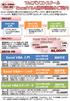 全コース Web フォロー付!! Excel VBA 初心者の方から始められる入門コースから 基本文法が学べるベーシックや 高度なプログラミングが学べるスタンダードまでしっかりと学習できます!! 学習の流れ Excel VBA 入門 VBA 初心者の方 Excel の基本知識をお持ちの方 Excel VBA ベーシック 基本文法を理解し 読解 ( 編集 ) 能力を身につけたい方 Exce lvba
全コース Web フォロー付!! Excel VBA 初心者の方から始められる入門コースから 基本文法が学べるベーシックや 高度なプログラミングが学べるスタンダードまでしっかりと学習できます!! 学習の流れ Excel VBA 入門 VBA 初心者の方 Excel の基本知識をお持ちの方 Excel VBA ベーシック 基本文法を理解し 読解 ( 編集 ) 能力を身につけたい方 Exce lvba
Xperia™ XZ ユーザーガイド
 文字を入力する キーボードを切り替える キーボードについて 文字入力画面でクイックツールバーの 文字を入力するときは ディスプレイに表示されるソフトウェアキーボードを使用します ソフトウェアキーボードには1つのキーに複数の文字が割り当てられている テンキー と 1つのキーに1つの文字が割り当てられている PCキーボード があります また ディスプレイをなぞって文字入力ができる 手書き入力 や Google
文字を入力する キーボードを切り替える キーボードについて 文字入力画面でクイックツールバーの 文字を入力するときは ディスプレイに表示されるソフトウェアキーボードを使用します ソフトウェアキーボードには1つのキーに複数の文字が割り当てられている テンキー と 1つのキーに1つの文字が割り当てられている PCキーボード があります また ディスプレイをなぞって文字入力ができる 手書き入力 や Google
グーグル検索マクロの使い方
 右クリックで Google! ユーザーズ マニュアル (Ver. 2.00) みんなのワードマクロ新田順也 このソフトでできること ワードを日常的に使い Google で調べものをすることが多い方 とくに様々な分野の専門的な調 べものをする方 ( ライター 翻訳者など ) 向けのソフトウェアです ワード文書を作成中に Google( グーグル ) の検索オプションを用いた特殊な検索や Google
右クリックで Google! ユーザーズ マニュアル (Ver. 2.00) みんなのワードマクロ新田順也 このソフトでできること ワードを日常的に使い Google で調べものをすることが多い方 とくに様々な分野の専門的な調 べものをする方 ( ライター 翻訳者など ) 向けのソフトウェアです ワード文書を作成中に Google( グーグル ) の検索オプションを用いた特殊な検索や Google
桐9専門マニュアル
 の定義 表の操作を自動化するには 実行する機能と処理の手順を ファイル (*.cmd) に登録します ファイルに登録した操作は このファイルを開くだけで実行されるようになります これをといいます 履歴で登録した内容は のコマンドの構文に従って 履歴用のファイルに書き出されています を使用すると 履歴で登録した内容に加えて 条件による分岐や処理の繰り返し 状況に応じたメニューやメッセージの表示など より細かな制御を行なうことができます
の定義 表の操作を自動化するには 実行する機能と処理の手順を ファイル (*.cmd) に登録します ファイルに登録した操作は このファイルを開くだけで実行されるようになります これをといいます 履歴で登録した内容は のコマンドの構文に従って 履歴用のファイルに書き出されています を使用すると 履歴で登録した内容に加えて 条件による分岐や処理の繰り返し 状況に応じたメニューやメッセージの表示など より細かな制御を行なうことができます
Microsoft Word - no103.docx
 次は 数える例です ex19.c /* Zeller の公式によって 1 日の曜日の分布を求めるプログラム */ int year, month, c, y, m, wnumber, count[7] = {0, i; for(year = 2001; year
次は 数える例です ex19.c /* Zeller の公式によって 1 日の曜日の分布を求めるプログラム */ int year, month, c, y, m, wnumber, count[7] = {0, i; for(year = 2001; year
バスケットボール
 バスケットボール きょうつうへんすうせんげん 共通の変数を宣言する ひょうじ 1. ソリューションエクスプローラで コードの表示をクリックする つぎひょうじところしたかこにゅうりょく 2. 次のコードが表示されるので 1の所に 下の囲いのコードを入力する Imports System.Runtime.InteropServices Public Class Basketball にゅうりょく 1 ここに入力する!
バスケットボール きょうつうへんすうせんげん 共通の変数を宣言する ひょうじ 1. ソリューションエクスプローラで コードの表示をクリックする つぎひょうじところしたかこにゅうりょく 2. 次のコードが表示されるので 1の所に 下の囲いのコードを入力する Imports System.Runtime.InteropServices Public Class Basketball にゅうりょく 1 ここに入力する!
EXCEL VBA講座
 EXCEL VBA 講座 sheet 振り分け 目次 sheets の中身をデータによって分類する... 3 全行ループを作る... 3 各市のシートの行数を覚えておく連想配列を作る... 3 各シートにオートフィルタを掛ける... 4 変更が目に見えると遅くなる... 5 これらの処理をボタンから呼び出す... 5 現在のシートを印刷する... 6 sheets の中身をデータによって分類する 前回の練習で
EXCEL VBA 講座 sheet 振り分け 目次 sheets の中身をデータによって分類する... 3 全行ループを作る... 3 各市のシートの行数を覚えておく連想配列を作る... 3 各シートにオートフィルタを掛ける... 4 変更が目に見えると遅くなる... 5 これらの処理をボタンから呼び出す... 5 現在のシートを印刷する... 6 sheets の中身をデータによって分類する 前回の練習で
ファイル操作
 ファイル操作 TextFieldParser オブジェクト ストリームの読込と書込 Microsoft.VisualBasic.FileIO 名前空間の TextFieldParser オブジェクトは 構造化テキストファイルの解析に使用するメソッドとプロパティを備えたオブジェクトで有る テキストファイルを TextFieldParser で解析するのは テキストファイルを反復処理するのと同じで有り
ファイル操作 TextFieldParser オブジェクト ストリームの読込と書込 Microsoft.VisualBasic.FileIO 名前空間の TextFieldParser オブジェクトは 構造化テキストファイルの解析に使用するメソッドとプロパティを備えたオブジェクトで有る テキストファイルを TextFieldParser で解析するのは テキストファイルを反復処理するのと同じで有り
情報基礎A
 情報基礎 A 第 10 週 プログラミング入門 マクロ基本文法 4 1 配列 FOR~NEXT 全眞嬉 東北大学情報科学研究科システム情報科学専攻情報システム評価学分野 http://www.dais.is.tohoku.ac.jp/~jinhee/jyoho-19.html 6 人分の合計を計算 2 socre(0) socre(1) socre(2) socre(3) socre(4) socre(5)
情報基礎 A 第 10 週 プログラミング入門 マクロ基本文法 4 1 配列 FOR~NEXT 全眞嬉 東北大学情報科学研究科システム情報科学専攻情報システム評価学分野 http://www.dais.is.tohoku.ac.jp/~jinhee/jyoho-19.html 6 人分の合計を計算 2 socre(0) socre(1) socre(2) socre(3) socre(4) socre(5)
Section1_入力用テンプレートの作成
 入力用テンプレートの作成 1 Excel には 効率よく かつ正確にデータを入力するための機能が用意されています このセクションでは ユーザー設定リストや入力規則 関数を利用した入力用テンプレートの作成やワークシート操作について学習します STEP 1 ユーザー設定リスト 支店名や商品名など 頻繁に利用するユーザー独自の連続データがある場合には ユーザー設定リスト に登録しておけば オートフィル機能で入力することができ便利です
入力用テンプレートの作成 1 Excel には 効率よく かつ正確にデータを入力するための機能が用意されています このセクションでは ユーザー設定リストや入力規則 関数を利用した入力用テンプレートの作成やワークシート操作について学習します STEP 1 ユーザー設定リスト 支店名や商品名など 頻繁に利用するユーザー独自の連続データがある場合には ユーザー設定リスト に登録しておけば オートフィル機能で入力することができ便利です
カレンダー講座メモ
 万年カレンダー ( マクロの作成 ) 作成手順書 4 1. 編集準備 1 入力フォームの作成で作成した 万年カレンダー ( 第 3 版 ).xls をダブルクリック 2 < 名前を付けて保存 >と選択 3 万年カレンダー ( 完成版 ).xls と名付けて< 保存 >ボタンをクリック 2. マクロの作成 1 VBE(Visual Basic Editor) を開く 2 フォーム上のコントロールオブジェクトをダブルクリックして
万年カレンダー ( マクロの作成 ) 作成手順書 4 1. 編集準備 1 入力フォームの作成で作成した 万年カレンダー ( 第 3 版 ).xls をダブルクリック 2 < 名前を付けて保存 >と選択 3 万年カレンダー ( 完成版 ).xls と名付けて< 保存 >ボタンをクリック 2. マクロの作成 1 VBE(Visual Basic Editor) を開く 2 フォーム上のコントロールオブジェクトをダブルクリックして
1.1. Word VBA の準備 セキュリティーレベル Word の文書を処理するためのプログラム言語 VBA (Visual Basic for Application) は マクロ というコードを記述することによってコンピュータにさまざまな動作をさせる機能をもちます マクロの機能
 1. Word VBA による言語テクスト分析 この章では WordVBA によって開発したマクロプログラム集 TEXTOS-2 を使って Word 上で言語テクストを編集 分析します 一部の出力ではエクセルシートを使います 標準モジュールの mdtextos_2 をクリックすると 以下の次のフォーム (fmtextos_2) が立ち上がります ここに 説明 色彩 単語リスト 検索置換 分析 という
1. Word VBA による言語テクスト分析 この章では WordVBA によって開発したマクロプログラム集 TEXTOS-2 を使って Word 上で言語テクストを編集 分析します 一部の出力ではエクセルシートを使います 標準モジュールの mdtextos_2 をクリックすると 以下の次のフォーム (fmtextos_2) が立ち上がります ここに 説明 色彩 単語リスト 検索置換 分析 という
データアダプタ概要
 データベース TableAdapter クエリを実行する方法 TableAdapter クエリは アプリケーションがデータベースに対して実行出来る SQL ステートメントやストアドプロシージャで TableAdapter で型指定されたメソッドと仕て公開される TableAdapter クエリは 所有るオブジェクトのメソッドと同様に 関連付けられたメソッドを呼び出す事に依り実行出来る TableAdapter
データベース TableAdapter クエリを実行する方法 TableAdapter クエリは アプリケーションがデータベースに対して実行出来る SQL ステートメントやストアドプロシージャで TableAdapter で型指定されたメソッドと仕て公開される TableAdapter クエリは 所有るオブジェクトのメソッドと同様に 関連付けられたメソッドを呼び出す事に依り実行出来る TableAdapter
※ ポイント ※
 4S-RO ロボティクス実験 参考資料 ファイル入出力 : ファイルの読み込み 1 周目に計測した生体情報データを読み込み プログラムにより信号処理を行うが その際にファイルの 入出力が必要となる 実験前半ですでに学習しているが必要に応じて本資料を参考にすること 以下のようにすると指定したファイルを読み込むことができる ( 詳細は後から記述 ) int i; double --------; char
4S-RO ロボティクス実験 参考資料 ファイル入出力 : ファイルの読み込み 1 周目に計測した生体情報データを読み込み プログラムにより信号処理を行うが その際にファイルの 入出力が必要となる 実験前半ですでに学習しているが必要に応じて本資料を参考にすること 以下のようにすると指定したファイルを読み込むことができる ( 詳細は後から記述 ) int i; double --------; char
回文作成支援プログラム
 回文作成支援プログラム VB1 プログラムの概要 原文を 1 字入力する度に 其の回文が順次表示される 即ち AB と入力すると ABA と表示され ABC と入力すると ABCBA と表示される 亦 消去ボタンをクリックすると 原文 及び 回文を消去する事も出来る 終了ボタンをクリックすると プログラムをメモリから消去して終了する 今回の課題項目 単純変数の宣言 (Dim) 標準コントロールの利用
回文作成支援プログラム VB1 プログラムの概要 原文を 1 字入力する度に 其の回文が順次表示される 即ち AB と入力すると ABA と表示され ABC と入力すると ABCBA と表示される 亦 消去ボタンをクリックすると 原文 及び 回文を消去する事も出来る 終了ボタンをクリックすると プログラムをメモリから消去して終了する 今回の課題項目 単純変数の宣言 (Dim) 標準コントロールの利用
Case 0 sqlcmdi.parameters("?tencode").value = Iidata(0) sqlcmdi.parameters("?tenname").value = Iidata(1) 内容を追加します sqlcmdi.executenonquery() Case Else
 Imports MySql.Data.MySqlClient Imports System.IO Public Class Form1 中間省略 Private Sub コマンドテストCToolStripMenuItem_Click(ByVal sender As System.Object, ByVal e As System.EventArgs) Handles コマンドテストCToolStripMenuItem.Click
Imports MySql.Data.MySqlClient Imports System.IO Public Class Form1 中間省略 Private Sub コマンドテストCToolStripMenuItem_Click(ByVal sender As System.Object, ByVal e As System.EventArgs) Handles コマンドテストCToolStripMenuItem.Click
プレポスト【問題】
 コース名 : 基礎から学ぶ!Excel VBA による業務の自動化 受講日 氏名 1 Excel VBA を使用するメリットとして誤っているものを 1 つ選びなさい 1. 手作業では手間のかかる作業も プログラムに記述した処理は一括して実行されるため 何段階ものメニュー操作を行う必要がなくなる 2. プログラムに書いた処理は記述どおりに実行されるため だれがいつ何回行っても確実な処理がなされ 誤動作を防ぐことができる
コース名 : 基礎から学ぶ!Excel VBA による業務の自動化 受講日 氏名 1 Excel VBA を使用するメリットとして誤っているものを 1 つ選びなさい 1. 手作業では手間のかかる作業も プログラムに記述した処理は一括して実行されるため 何段階ものメニュー操作を行う必要がなくなる 2. プログラムに書いた処理は記述どおりに実行されるため だれがいつ何回行っても確実な処理がなされ 誤動作を防ぐことができる
ポインタ変数
 プログラミング及び実習 5 馬青 1 文字処理 数値処理 : 整数 浮動小数点数 単一の文字は と ( シングルクォーテーション ) で囲んで表現される 文字のデータ型は char または int である int を用いたほうが ライブラリの関数の引数の型と一致する 以下は全部 int の使用に統一する 従って int ch; で文字変数を宣言しておくと ch= A ; のように ch に文字 A
プログラミング及び実習 5 馬青 1 文字処理 数値処理 : 整数 浮動小数点数 単一の文字は と ( シングルクォーテーション ) で囲んで表現される 文字のデータ型は char または int である int を用いたほうが ライブラリの関数の引数の型と一致する 以下は全部 int の使用に統一する 従って int ch; で文字変数を宣言しておくと ch= A ; のように ch に文字 A
2 文字列と間隔 文字の横幅のみを変更 文書内の文字間隔は一定で ペー ジ設定 で設定するが 特定の文字 だけ変更する時に使用する 文字の書式には自動継続機能がありますので 書式を設定した次の文字にも同じ書式が設定されます Enter キーを押して 改行しても同様です その為 文字を入力した後で選択
 Word2002&2003 意外と知らないワードの機能 書式メニュー編 基本 目的ワードで文書を作成していると ついわかっている機能だけで操作しがちです ワードには便利な機能が色々ありますので メニューごとに見てみましょう 今回は 書式 メニューです はじめにメニューの表示方法は2 種類あります A. よく使うメニューや最後に使ったメニューが先に表示される ( この教室での方法 ) B. 最初から全てのメニューが表示される
Word2002&2003 意外と知らないワードの機能 書式メニュー編 基本 目的ワードで文書を作成していると ついわかっている機能だけで操作しがちです ワードには便利な機能が色々ありますので メニューごとに見てみましょう 今回は 書式 メニューです はじめにメニューの表示方法は2 種類あります A. よく使うメニューや最後に使ったメニューが先に表示される ( この教室での方法 ) B. 最初から全てのメニューが表示される
関数とは 関数とは 結果を得るために 処理を行う仕組み です Excel2010 には あらかじめ関数が数式として組み込まれています たとえば SUM 関数 は 指定した値をすべて合計する 仕組みです 長い計算式や複雑な計算式を作成せずに 簡単に結果を求めることができます 例合計 =A1+A2+A3
 エクセル Ⅱ( 中級 ) 福岡市私立幼稚園連盟 Microsoft Excel 2010 Ver,1.0 関数とは 関数とは 結果を得るために 処理を行う仕組み です Excel2010 には あらかじめ関数が数式として組み込まれています たとえば SUM 関数 は 指定した値をすべて合計する 仕組みです 長い計算式や複雑な計算式を作成せずに 簡単に結果を求めることができます 例合計 =A1+A2+A3+A4+A5+A6+A7+A8+A9
エクセル Ⅱ( 中級 ) 福岡市私立幼稚園連盟 Microsoft Excel 2010 Ver,1.0 関数とは 関数とは 結果を得るために 処理を行う仕組み です Excel2010 には あらかじめ関数が数式として組み込まれています たとえば SUM 関数 は 指定した値をすべて合計する 仕組みです 長い計算式や複雑な計算式を作成せずに 簡単に結果を求めることができます 例合計 =A1+A2+A3+A4+A5+A6+A7+A8+A9
Java講座
 ~ 第 1 回 ~ 情報科学部コンピュータ科学科 2 年竹中優 プログラムを書く上で Hello world 基礎事項 演算子 構文 2 コメントアウト (//, /* */, /** */) をしよう! インデントをしよう! 変数などにはわかりやすい名前をつけよう! 要するに 他人が見て理解しやすいコードを書こうということです 3 1. Eclipse を起動 2. ファイル 新規 javaプロジェクト
~ 第 1 回 ~ 情報科学部コンピュータ科学科 2 年竹中優 プログラムを書く上で Hello world 基礎事項 演算子 構文 2 コメントアウト (//, /* */, /** */) をしよう! インデントをしよう! 変数などにはわかりやすい名前をつけよう! 要するに 他人が見て理解しやすいコードを書こうということです 3 1. Eclipse を起動 2. ファイル 新規 javaプロジェクト
問題 1 次の文章は 作業環境について述べたものである を解答群 { } より選び その記号で答えよ にあてはまる適切なもの 設問 1. < 図 1>はルーラーの一部である 1に示されるインデントマーカーを移動することにより を設定することができる < 図 1> { ア. 1 行目のインデントイ.
 Microsoft PowerPoint プレゼンテーション技能認定試験 上級 2007 サンプル問題 知識試験 制限時間 30 分 受験会場 受験番号 氏 名 問題 1 次の文章は 作業環境について述べたものである を解答群 { } より選び その記号で答えよ にあてはまる適切なもの 設問 1. < 図 1>はルーラーの一部である 1に示されるインデントマーカーを移動することにより を設定することができる
Microsoft PowerPoint プレゼンテーション技能認定試験 上級 2007 サンプル問題 知識試験 制限時間 30 分 受験会場 受験番号 氏 名 問題 1 次の文章は 作業環境について述べたものである を解答群 { } より選び その記号で答えよ にあてはまる適切なもの 設問 1. < 図 1>はルーラーの一部である 1に示されるインデントマーカーを移動することにより を設定することができる
構造体
 構造体 Byte 配列 構造体とコピーする方法 構造体とバイト配列の変換を行うには System.Runtime.InteropServices 名前空間をインポートして置くと便利で有る Imports System.Runtime.InteropServices using System.Runtime.InteropServices; 下記の 3 種類の構造体にバイト配列の値を格納した場合に付いて検証する
構造体 Byte 配列 構造体とコピーする方法 構造体とバイト配列の変換を行うには System.Runtime.InteropServices 名前空間をインポートして置くと便利で有る Imports System.Runtime.InteropServices using System.Runtime.InteropServices; 下記の 3 種類の構造体にバイト配列の値を格納した場合に付いて検証する
ex04_2012.ppt
 2012 年度計算機システム演習第 4 回 2012.05.07 第 2 回課題の補足 } TSUBAMEへのログイン } TSUBAMEは学内からのログインはパスワードで可能 } } } } しかし 演習室ではパスワードでログインできない設定 } 公開鍵認証でログイン 公開鍵, 秘密鍵の生成 } ターミナルを開く } $ ssh-keygen } Enter file in which to save
2012 年度計算機システム演習第 4 回 2012.05.07 第 2 回課題の補足 } TSUBAMEへのログイン } TSUBAMEは学内からのログインはパスワードで可能 } } } } しかし 演習室ではパスワードでログインできない設定 } 公開鍵認証でログイン 公開鍵, 秘密鍵の生成 } ターミナルを開く } $ ssh-keygen } Enter file in which to save
相性占いプログラム
 相性占いプログラム VB1 プログラムの概要 画面上で 男女夫々れの誕生日の月日と血液型をコンボボックスより選択した後 占うボタンをクリックします 相性とアドバイス & ポイントは 血液型と星座の位置に依り 予め或る占術法に基づき作成されたデータをファイルより読み込んで配列に記憶させ 誕生日と血液型に依り算出された評価値に該当するデータを表示します 猶 必要な入力が行われて居ない場合には 警告音を鳴らして
相性占いプログラム VB1 プログラムの概要 画面上で 男女夫々れの誕生日の月日と血液型をコンボボックスより選択した後 占うボタンをクリックします 相性とアドバイス & ポイントは 血液型と星座の位置に依り 予め或る占術法に基づき作成されたデータをファイルより読み込んで配列に記憶させ 誕生日と血液型に依り算出された評価値に該当するデータを表示します 猶 必要な入力が行われて居ない場合には 警告音を鳴らして
プレポスト【解説】
 コース名 : シェルの機能とプログラミング ~UNIX/Linux の効率的使用を目指して ~ 1 UNIX および Linux の主な構成要素は シェル コマンド カーネルです プロセスとは コマンドやプログラムを実行する単位のことなので プロセスに関する記述は誤りです UNIX および Linux のユーザーインターフェースは シェル です コマンドを解釈するという機能から コマンドインタープリタであるともいえます
コース名 : シェルの機能とプログラミング ~UNIX/Linux の効率的使用を目指して ~ 1 UNIX および Linux の主な構成要素は シェル コマンド カーネルです プロセスとは コマンドやプログラムを実行する単位のことなので プロセスに関する記述は誤りです UNIX および Linux のユーザーインターフェースは シェル です コマンドを解釈するという機能から コマンドインタープリタであるともいえます
CS-DRC1操作説明書
 操作説明書 プログラミングソフトウェア Windows 用 CS-DRC1 Rev. 1.0 IC-DRC1 デジタル小電力コミュニティ無線機 ご注意 : 設定内容の変更についてプログラミングソフトウェア (CS-DRC1) を起動したときの初期設定と無線機 (IC-DRC1) の設定値は 異なる場合があります 無線機の設定を変更する場合は 下記の手順 (1~3) で操作することをおすすめします 1
操作説明書 プログラミングソフトウェア Windows 用 CS-DRC1 Rev. 1.0 IC-DRC1 デジタル小電力コミュニティ無線機 ご注意 : 設定内容の変更についてプログラミングソフトウェア (CS-DRC1) を起動したときの初期設定と無線機 (IC-DRC1) の設定値は 異なる場合があります 無線機の設定を変更する場合は 下記の手順 (1~3) で操作することをおすすめします 1
ブロック崩し風テニス
 ぱっくんフィッシング VB 2005 13 プログラムの概要 パーティゲームとして良く知られた釣りゲームです マウスで釣り糸を操作して 開閉する魚の口に餌を垂らし 魚が餌を咥えると 釣り上げ 籠の中に入れます 直ぐに口を開けて 海に逃れる魚 中々餌を離さず 籠に入らない魚と 色々なバリエーションが楽しめます 一般的に 実用プログラムに比較するとゲームプログラムは 高度なテクニックを要求される事が多い
ぱっくんフィッシング VB 2005 13 プログラムの概要 パーティゲームとして良く知られた釣りゲームです マウスで釣り糸を操作して 開閉する魚の口に餌を垂らし 魚が餌を咥えると 釣り上げ 籠の中に入れます 直ぐに口を開けて 海に逃れる魚 中々餌を離さず 籠に入らない魚と 色々なバリエーションが楽しめます 一般的に 実用プログラムに比較するとゲームプログラムは 高度なテクニックを要求される事が多い
について 本機のの基礎知識 画面について メールや電話帳など 文字が入力できる状 態になると 右のような画面が表 示されます. この章は ことわりがない限り 画面 での操作を説明しています の基本操作 にはダイヤルキーを利用します つのキーには キー に印字されている複数の文字が割り当てられており
 について - 画面について - 入力できる文字の種類と入力モード - の基本操作 - 文字を入力する - ひらがなを入力する 漢字を入力する カタカナを入力する 絵文字 デコ絵文字 記号を入力する 顔文字を入力する - - -4-4 -5 カナ英数字変換を利用する 文字変換を利用する 補正変換を利用する ワイルドカード入力を利用する メールアドレス URLを簡単に入力する 辞書を利用する -6-6
について - 画面について - 入力できる文字の種類と入力モード - の基本操作 - 文字を入力する - ひらがなを入力する 漢字を入力する カタカナを入力する 絵文字 デコ絵文字 記号を入力する 顔文字を入力する - - -4-4 -5 カナ英数字変換を利用する 文字変換を利用する 補正変換を利用する ワイルドカード入力を利用する メールアドレス URLを簡単に入力する 辞書を利用する -6-6
D0050.PDF
 Excel VBA 6 3 3 1 Excel BLOCKGAME.xls Excel 1 OK 2 StepA D B1 B4 C1 C2 StepA StepA Excel Workbook Open StepD BLOCKGAME.xls VBEditor ThisWorkbook 3 1 1 2 2 3 5 UserForm1 4 6 UsorForm2 StepB 3 StepC StepD
Excel VBA 6 3 3 1 Excel BLOCKGAME.xls Excel 1 OK 2 StepA D B1 B4 C1 C2 StepA StepA Excel Workbook Open StepD BLOCKGAME.xls VBEditor ThisWorkbook 3 1 1 2 2 3 5 UserForm1 4 6 UsorForm2 StepB 3 StepC StepD
正規表現概要
 正規表現 正規表現の概要 此処では.NET Framework の正規表現に付いて 主に正規表現パターンに付いて 基本を極く簡単に説明する 猶.NET Framework の正規表現は Perl5 の正規表現に対応する様にデザインされて居るので Perl の正規表現を理解して居れば問題は無い ( 勿論 理解して居なくても問題は無い ) 正規表現で出来る事 正規表現は 文字列を検索する為に使用する 正規表現を使うと
正規表現 正規表現の概要 此処では.NET Framework の正規表現に付いて 主に正規表現パターンに付いて 基本を極く簡単に説明する 猶.NET Framework の正規表現は Perl5 の正規表現に対応する様にデザインされて居るので Perl の正規表現を理解して居れば問題は無い ( 勿論 理解して居なくても問題は無い ) 正規表現で出来る事 正規表現は 文字列を検索する為に使用する 正規表現を使うと
万年暦プログラム
 暦カルキュレータ VB8 プログラムの概要 テキストボックスで指定した年月日より オプションボタンで日付が選択されて居る場合は 何年 又は 何箇月 又は 何日 又は 何週後 又は 前の日付を求める 亦 オプションボタンで日数が選択されて居る場合は 更にテキストボックスで指定した年月日迄の日数を求める オプションボタンの選択状況に依り 入力欄の有効 無効を切り替えると共に コマンドボタンのキャプションを書き換えて
暦カルキュレータ VB8 プログラムの概要 テキストボックスで指定した年月日より オプションボタンで日付が選択されて居る場合は 何年 又は 何箇月 又は 何日 又は 何週後 又は 前の日付を求める 亦 オプションボタンで日数が選択されて居る場合は 更にテキストボックスで指定した年月日迄の日数を求める オプションボタンの選択状況に依り 入力欄の有効 無効を切り替えると共に コマンドボタンのキャプションを書き換えて
Microsoft Word - VBA基礎(2).docx
 変数 test1 を実行してみてください 結果はメッセージボックスに 100 と表示されるはずです Sub test1() a = 10 このプルグラムでは a という文字がつかわれています MsgBox の機能はこの命令に続くものを画面に表示することで MsgBox a * a す つまり a*a を表示しています プログラムでは * は掛け算を意味しますの で画面に 100 が表示されたということは
変数 test1 を実行してみてください 結果はメッセージボックスに 100 と表示されるはずです Sub test1() a = 10 このプルグラムでは a という文字がつかわれています MsgBox の機能はこの命令に続くものを画面に表示することで MsgBox a * a す つまり a*a を表示しています プログラムでは * は掛け算を意味しますの で画面に 100 が表示されたということは
Taro-Basicの基礎・はじめに(公
 Basic の基礎 はじめに 0. 目次 1. はじめに 1. 1 ファイル フォルダとは 1. 2 Tiny Basic の起動と停止 1. 3 Tiny Basic の実行 1. 4 簡単なプログラム - 1 - 1. はじめに 1. 1 ファイル フォルダとは データの集まりをファイルといい 名前を付けて区別する フォルダ ( ディレクトリともいう ) という特別なファイルは ファイルが登録できるようになっている
Basic の基礎 はじめに 0. 目次 1. はじめに 1. 1 ファイル フォルダとは 1. 2 Tiny Basic の起動と停止 1. 3 Tiny Basic の実行 1. 4 簡単なプログラム - 1 - 1. はじめに 1. 1 ファイル フォルダとは データの集まりをファイルといい 名前を付けて区別する フォルダ ( ディレクトリともいう ) という特別なファイルは ファイルが登録できるようになっている
管理番号 内容仮想テーブル設定画面およびマッチング条件設定画面においてコメントを設定した場合 変換エラーが発生する マッピング情報設定画面の出力情報に固定値を選択し区分に 動的バイナリ値 を指定した場合 関数を設定す
 お客様各位 2011 年 9 月 28 日 株式会社セゾン情報システムズ HULFT 事業部 HULFT-DataMagic Ver.2 既知の障害に関するご報告 拝啓貴社ますますご清祥のこととお慶び申し上げます 平素は格別のご高配を賜り 厚く御礼申し上げます HULFT-DataMagic Ver.2.0.0 における既知の障害に関してご報告いたします 障害内容をご確認いただくとともに 10 月にリリースいたします
お客様各位 2011 年 9 月 28 日 株式会社セゾン情報システムズ HULFT 事業部 HULFT-DataMagic Ver.2 既知の障害に関するご報告 拝啓貴社ますますご清祥のこととお慶び申し上げます 平素は格別のご高配を賜り 厚く御礼申し上げます HULFT-DataMagic Ver.2.0.0 における既知の障害に関してご報告いたします 障害内容をご確認いただくとともに 10 月にリリースいたします
相性占いプログラム
 相性占いプログラム VB 2005 1 プログラムの概要 画面上で 男女夫々れの誕生日の月日と血液型をコンボボックスより選択した後 占うボタンをクリックする 相性とアドバイス & ポイントは 血液型と星座の位置に依り 予め或る占術法に基づき作成されたデータをファイルより読み込んで配列に記憶させ 誕生日と血液型に依り算出された評価値に該当するデータを表示する 猶 必要な入力が行われて居ない場合には 警告音を鳴らして
相性占いプログラム VB 2005 1 プログラムの概要 画面上で 男女夫々れの誕生日の月日と血液型をコンボボックスより選択した後 占うボタンをクリックする 相性とアドバイス & ポイントは 血液型と星座の位置に依り 予め或る占術法に基づき作成されたデータをファイルより読み込んで配列に記憶させ 誕生日と血液型に依り算出された評価値に該当するデータを表示する 猶 必要な入力が行われて居ない場合には 警告音を鳴らして
ドッグファイト
 ドッグファイト きょうつうへんすうこうぞうたいせんげん 共通の変数や構造体を宣言する ひょうじ 1. ソリューションエクスプローラで コードの表示をクリックする 2. 次のコードが表示されるので 1の所に 下の囲いのコードを入力する Public Class DogFighter 1 ここに入力する! End Class Private Structure BeamPosition Dim XL As
ドッグファイト きょうつうへんすうこうぞうたいせんげん 共通の変数や構造体を宣言する ひょうじ 1. ソリューションエクスプローラで コードの表示をクリックする 2. 次のコードが表示されるので 1の所に 下の囲いのコードを入力する Public Class DogFighter 1 ここに入力する! End Class Private Structure BeamPosition Dim XL As
プログラミング演習
 プログラミング入門 Ⅰ (No.11) Ⅰ11-1 [1] プログラムを修正する (1-1) 既にあるプログラムを開く 前回作ったプログラム prog1-10.xlsm を開いてみよう 既に保存してある VBA プログラムを開くには 以下のようにする ドキュメントから開く 1 Excel VBA のプログラムは Excel ファイルの中に入っているので Excel ファイルをダブルクリックする 2
プログラミング入門 Ⅰ (No.11) Ⅰ11-1 [1] プログラムを修正する (1-1) 既にあるプログラムを開く 前回作ったプログラム prog1-10.xlsm を開いてみよう 既に保存してある VBA プログラムを開くには 以下のようにする ドキュメントから開く 1 Excel VBA のプログラムは Excel ファイルの中に入っているので Excel ファイルをダブルクリックする 2
平成 30 年度 プログラミング研修講座 岩手県立総合教育センター
 平成 30 年度 プログラミング研修講座 岩手県立総合教育センター 目次第 1 章プログラミングについて 1 ソフトウェアの働き 1 2 プログラミング言語 1 3 主なプログラミング言語の歴史 2 第 2 章 Visual Basic について 1 Visual Basic とは 3 2.NET Framework の環境 3 3 Visual Basic と.NET Framework の関係
平成 30 年度 プログラミング研修講座 岩手県立総合教育センター 目次第 1 章プログラミングについて 1 ソフトウェアの働き 1 2 プログラミング言語 1 3 主なプログラミング言語の歴史 2 第 2 章 Visual Basic について 1 Visual Basic とは 3 2.NET Framework の環境 3 3 Visual Basic と.NET Framework の関係
PowerPoint プレゼンテーション
 ループ ループとは? ある条件を満たすまで 指定の命令を繰り返す Do... Loop For Next For Each Next While WEnd ループの種類 Do Loop Do While 条件 ステートメント Loop Do ステートメント Loop While 条件 Do Until 条件 ステートメント Loop Do ステートメント Until Loop 条件 Do Loop
ループ ループとは? ある条件を満たすまで 指定の命令を繰り返す Do... Loop For Next For Each Next While WEnd ループの種類 Do Loop Do While 条件 ステートメント Loop Do ステートメント Loop While 条件 Do Until 条件 ステートメント Loop Do ステートメント Until Loop 条件 Do Loop
コンピュータ概論
 5.1 VBA VBA Check Point 1. 2. 5.1.1 ( bug : ) (debug) On Error On Error On Error GoTo line < line > 5.1.1 < line > Cells(i, j) i, j 5.1.1 MsgBox Err.Description Err1: GoTo 0 74 Visual Basic VBA VBA Project
5.1 VBA VBA Check Point 1. 2. 5.1.1 ( bug : ) (debug) On Error On Error On Error GoTo line < line > 5.1.1 < line > Cells(i, j) i, j 5.1.1 MsgBox Err.Description Err1: GoTo 0 74 Visual Basic VBA VBA Project
レベルアップ詳細情報 < 製品一覧 > 製品名 バージョン < 追加機能一覧 > 管理番号 内容 説明書参照章 カナ文字拡張対応 < 改善一覧 > 管理番号 内容 対象バージョン 説明書参照章 文字列のコピー ペースト改善 ~ 子画面の表示方式 ~ 履歴の詳細情報 ~ タブの ボタン ~ 接続時の管
 レベルアップ詳細情報 < 製品一覧 > 製品名 バージョン < 追加機能一覧 > 管理番号 内容 説明書参照章 カナ文字拡張対応 < 改善一覧 > 管理番号 内容 対象バージョン 説明書参照章 文字列のコピー ペースト改善 ~ 子画面の表示方式 ~ 履歴の詳細情報 ~ タブの ボタン ~ 接続時の管理情報の英小文字対応 ~ 管理ホスト情報の表示 グループ情報と詳細情報の表示 ~ 検索条件設定時の一覧画面の操作
レベルアップ詳細情報 < 製品一覧 > 製品名 バージョン < 追加機能一覧 > 管理番号 内容 説明書参照章 カナ文字拡張対応 < 改善一覧 > 管理番号 内容 対象バージョン 説明書参照章 文字列のコピー ペースト改善 ~ 子画面の表示方式 ~ 履歴の詳細情報 ~ タブの ボタン ~ 接続時の管理情報の英小文字対応 ~ 管理ホスト情報の表示 グループ情報と詳細情報の表示 ~ 検索条件設定時の一覧画面の操作
バージョンの違い 3 つのバージョンがあります 以下のように機能が異なります それぞれの機能の説明は 区分の列に示したページに記載したのでご覧ください 区分山猫の手山猫の手 ( ネコ ) 山猫の手 ( コネコ ) ダイアログ ボックス 検索 置換条件 P.12 ワイルドカード P.13 設定 1 P
 検索と置換の支援ツール 山猫の手 ユーザーマニュアル みんなのワードマクロ新田順也 画像および説明は Ver. 1.11 に基づきます 最新機能の説明は 専用サイトにてご確認ください このマクロでできること 検索する文字列 と 置換語の文字列 の語句を 指定したファイルに自動で保存します 検索と置換の条件を目視できます ワイルドカードの入力が簡単です ( 山猫の手 ( ネコ ) 山猫の手 ( コネコ
検索と置換の支援ツール 山猫の手 ユーザーマニュアル みんなのワードマクロ新田順也 画像および説明は Ver. 1.11 に基づきます 最新機能の説明は 専用サイトにてご確認ください このマクロでできること 検索する文字列 と 置換語の文字列 の語句を 指定したファイルに自動で保存します 検索と置換の条件を目視できます ワイルドカードの入力が簡単です ( 山猫の手 ( ネコ ) 山猫の手 ( コネコ
MS-ExcelVBA 基礎 (Visual Basic for Application)
 MS-ExcelVBA 基礎 (Visual Basic for Application). 主な仕様一覧 () データ型 ( 主なもの ) 型型名型宣言文字長さ内容整数型 Integer % バイト -, ~, 長整数型 Long & バイト -,,, ~,,, 単精度浮動小数点数型倍精度浮動小数点数型 Single! バイト負値 : -.0E ~ -.0E- 正値 :.0E- ~.0E Double
MS-ExcelVBA 基礎 (Visual Basic for Application). 主な仕様一覧 () データ型 ( 主なもの ) 型型名型宣言文字長さ内容整数型 Integer % バイト -, ~, 長整数型 Long & バイト -,,, ~,,, 単精度浮動小数点数型倍精度浮動小数点数型 Single! バイト負値 : -.0E ~ -.0E- 正値 :.0E- ~.0E Double
( 差し込み印刷 ) ボタンの下向き をクリック 一覧から [ 差し込み印刷ウィザ ード ] をクリック 右側に [ 差し込み印刷 ] 作業ウィウンドウが開く 手順 1/6 で [ 文書の種類 ] が レター になっていることを確認して 次 へひな形の選択 をクリック 手順 2/6 で 現在の文書を
![( 差し込み印刷 ) ボタンの下向き をクリック 一覧から [ 差し込み印刷ウィザ ード ] をクリック 右側に [ 差し込み印刷 ] 作業ウィウンドウが開く 手順 1/6 で [ 文書の種類 ] が レター になっていることを確認して 次 へひな形の選択 をクリック 手順 2/6 で 現在の文書を ( 差し込み印刷 ) ボタンの下向き をクリック 一覧から [ 差し込み印刷ウィザ ード ] をクリック 右側に [ 差し込み印刷 ] 作業ウィウンドウが開く 手順 1/6 で [ 文書の種類 ] が レター になっていることを確認して 次 へひな形の選択 をクリック 手順 2/6 で 現在の文書を](/thumbs/92/108576460.jpg) 2014.10.15 第 15 回パソコン教室太田宏 Word と Excel の基本年賀状 Word でスマートな文章作成 ページ番号の挿入 差し込み印刷 ( 年賀状などに活用しよう ) Word 何でも相談 Excel で自動計算 作表 Excel なんでも相談 検索関数 PowerPoint スタイルの設定 なんでも相談スマホアプリ編集記号楽しい無料アプリの紹介 その他悩みごと相談 Word
2014.10.15 第 15 回パソコン教室太田宏 Word と Excel の基本年賀状 Word でスマートな文章作成 ページ番号の挿入 差し込み印刷 ( 年賀状などに活用しよう ) Word 何でも相談 Excel で自動計算 作表 Excel なんでも相談 検索関数 PowerPoint スタイルの設定 なんでも相談スマホアプリ編集記号楽しい無料アプリの紹介 その他悩みごと相談 Word
情報工学実験 C コンパイラ第 2 回説明資料 (2017 年度 ) 担当 : 笹倉 佐藤
 情報工学実験 C コンパイラ第 2 回説明資料 (2017 年度 ) 担当 : 笹倉 佐藤 2017.12.7 前回の演習問題の解答例 1. 四則演算のできる計算機のプログラム ( 括弧も使える ) 2. 実数の扱える四則演算の計算機のプログラム ( 実数 も というより実数 が が正しかったです ) 3. 変数も扱える四則演算の計算機のプログラム ( 変数と実数が扱える ) 演習問題 1 で行うべきこと
情報工学実験 C コンパイラ第 2 回説明資料 (2017 年度 ) 担当 : 笹倉 佐藤 2017.12.7 前回の演習問題の解答例 1. 四則演算のできる計算機のプログラム ( 括弧も使える ) 2. 実数の扱える四則演算の計算機のプログラム ( 実数 も というより実数 が が正しかったです ) 3. 変数も扱える四則演算の計算機のプログラム ( 変数と実数が扱える ) 演習問題 1 で行うべきこと
文字コード略歴 よこやままさふみ社内勉強会 2012/05/18 文字コード略歴 Powered by Rabbit 2.0.6
 文字コード略歴 よこやままさふみ社内勉強会 2012/05/18 自己紹介 横山昌史 入社 4 年目 プログラマ etc... 所属プロジェクト Java UNIX 雑用 etc... 文字コードの " るつぼ " Rabbit について プレゼンテーションツール 実装 : Ruby/GTK 動作 : UNIX/Win/Mac 文章とデザインの分離 バージョン管理しやすい 文字コードとは 文字をコンピュータで扱うための符号化方式
文字コード略歴 よこやままさふみ社内勉強会 2012/05/18 自己紹介 横山昌史 入社 4 年目 プログラマ etc... 所属プロジェクト Java UNIX 雑用 etc... 文字コードの " るつぼ " Rabbit について プレゼンテーションツール 実装 : Ruby/GTK 動作 : UNIX/Win/Mac 文章とデザインの分離 バージョン管理しやすい 文字コードとは 文字をコンピュータで扱うための符号化方式
Microsoft Word - RefWorksコース doc
 論文リストをサクっと作成 ~RefWorks を使うには ~ ユーザ登録 学内 / 学外アクセス方法 RefWorks 学内から GACoS 定番データベース から http://www.refworks.com/refworks 学外から グループコードで利用 http://www.refworks.com/refworks 学外から SSL-VPN Gateway サービス ( 要 ECCS アカウント
論文リストをサクっと作成 ~RefWorks を使うには ~ ユーザ登録 学内 / 学外アクセス方法 RefWorks 学内から GACoS 定番データベース から http://www.refworks.com/refworks 学外から グループコードで利用 http://www.refworks.com/refworks 学外から SSL-VPN Gateway サービス ( 要 ECCS アカウント
書式に示すように表示したい文字列をダブルクォーテーション (") の間に書けば良い ダブルクォーテーションで囲まれた文字列は 文字列リテラル と呼ばれる プログラム中では以下のように用いる プログラム例 1 printf(" 情報処理基礎 "); printf("c 言語の練習 "); printf
 情報処理基礎 C 言語についてプログラミング言語は 1950 年以前の機械語 アセンブリ言語 ( アセンブラ ) の開発を始めとして 現在までに非常に多くの言語が開発 発表された 情報処理基礎で習う C 言語は 1972 年にアメリカの AT&T ベル研究所でオペレーションシステムである UNIX を作成するために開発された C 言語は現在使われている多数のプログラミング言語に大きな影響を与えている
情報処理基礎 C 言語についてプログラミング言語は 1950 年以前の機械語 アセンブリ言語 ( アセンブラ ) の開発を始めとして 現在までに非常に多くの言語が開発 発表された 情報処理基礎で習う C 言語は 1972 年にアメリカの AT&T ベル研究所でオペレーションシステムである UNIX を作成するために開発された C 言語は現在使われている多数のプログラミング言語に大きな影響を与えている
Taro-Basicの基礎・条件分岐(公
 0. 目次 3. 条件分岐 3. 1 If 文 3. 1. 1 処理を分岐する方法 3. 1. 2 処理を 2 つに分岐する方法 3. 1. 3 処理を 3 つ以上に分岐する方法 3. 2 Select Case 文 - 1 - 3. 条件分岐 条件により ある 文 を実行したりしなかったりするとき If 文を使う たとえば ある変数の値により 奇数 と表示したり 偶数 と表示したりするような処理ができる
0. 目次 3. 条件分岐 3. 1 If 文 3. 1. 1 処理を分岐する方法 3. 1. 2 処理を 2 つに分岐する方法 3. 1. 3 処理を 3 つ以上に分岐する方法 3. 2 Select Case 文 - 1 - 3. 条件分岐 条件により ある 文 を実行したりしなかったりするとき If 文を使う たとえば ある変数の値により 奇数 と表示したり 偶数 と表示したりするような処理ができる
情報処理Ⅰ
 Java フローチャート -1- フローチャート ( 流れ図 ) プログラムの処理手順 ( アルゴリズム ) を図示したもの 記号の種類は下記のとおり 端子記号 ( 開始 終了 ) 処理記号計算, 代入等 条件の判定 条件 No ループ処理 LOOP start Yes データの入力 出力 print など 定義済み処理処理名 end サンプルグログラム ( 大文字 小文字変換 ) 大文字を入力して下さい
Java フローチャート -1- フローチャート ( 流れ図 ) プログラムの処理手順 ( アルゴリズム ) を図示したもの 記号の種類は下記のとおり 端子記号 ( 開始 終了 ) 処理記号計算, 代入等 条件の判定 条件 No ループ処理 LOOP start Yes データの入力 出力 print など 定義済み処理処理名 end サンプルグログラム ( 大文字 小文字変換 ) 大文字を入力して下さい
LogisticaTRUCKServer-Ⅱ距離計算サーバ/Active-Xコントロール/クライアント 概略
 - LogisticaTRUCKServer-Ⅱ(SQLServer 版 ) 距離計算サーハ API.NET DLL WindowsForm サンフ ルフ ロク ラム - 1 - LogisticaTRUCKServer-Ⅱ 距離計算サーハ.NET DLL WindowsForm VisualBasic での利用方法 LogisticaTRUCKServer-Ⅱ 距離計算.NET DLLのサンプルプログラムの参照サンフ
- LogisticaTRUCKServer-Ⅱ(SQLServer 版 ) 距離計算サーハ API.NET DLL WindowsForm サンフ ルフ ロク ラム - 1 - LogisticaTRUCKServer-Ⅱ 距離計算サーハ.NET DLL WindowsForm VisualBasic での利用方法 LogisticaTRUCKServer-Ⅱ 距離計算.NET DLLのサンプルプログラムの参照サンフ
インストール方法 同封の インストールの方法 ( 頻度のヒント ).pdf をご覧ください 体験版のパスワードの取得 [ 頻度のヒント ] ボタンをクリックすると 以下のダイアログボックスが表示されます 体験版パスワードの入力ダイアログボックス [ 体験版パスワードの取得 ] ボタンをクリックすると
![インストール方法 同封の インストールの方法 ( 頻度のヒント ).pdf をご覧ください 体験版のパスワードの取得 [ 頻度のヒント ] ボタンをクリックすると 以下のダイアログボックスが表示されます 体験版パスワードの入力ダイアログボックス [ 体験版パスワードの取得 ] ボタンをクリックすると インストール方法 同封の インストールの方法 ( 頻度のヒント ).pdf をご覧ください 体験版のパスワードの取得 [ 頻度のヒント ] ボタンをクリックすると 以下のダイアログボックスが表示されます 体験版パスワードの入力ダイアログボックス [ 体験版パスワードの取得 ] ボタンをクリックすると](/thumbs/92/110253003.jpg) 頻度のヒント ユーザー マニュアル (Ver. 3.3c) みんなのワードマクロ新田順也うれしさ本文中の重要な単語 ( 複合語 ) を抽出できます その抽出した単語を上書き翻訳の用語集の作成に利用できます 重要単語や重要単語が含まれる文章をマーキングできます これにより 書類の内容を視覚的に把握 できます できること 1 本文中 に使われる語句の使用頻度を表示 ( 本文中のフレーズ 指定キーワード
頻度のヒント ユーザー マニュアル (Ver. 3.3c) みんなのワードマクロ新田順也うれしさ本文中の重要な単語 ( 複合語 ) を抽出できます その抽出した単語を上書き翻訳の用語集の作成に利用できます 重要単語や重要単語が含まれる文章をマーキングできます これにより 書類の内容を視覚的に把握 できます できること 1 本文中 に使われる語句の使用頻度を表示 ( 本文中のフレーズ 指定キーワード
エクセル応用 2016 第 1 章関数の利用 1 作成するブックを確認する 2 関数の概要 3 数値の四捨五入 切り捨て 切り上げを使う 4 順位を求める 5 条件で判断する 6 日付を計算する 7 表から該当データを参照する 第 2 章表作成の活用 1 作成するブックを確認する 2 条件付き書式を
 エクセル基礎 2016 第 1 章 Excelの基礎知識 1 Excelの概要 2 Excelを起動する 3 ブックを開く 4 Excelの画面構成 5 ブックを閉じる 6 Excelを終了する 第 2 章データの入力 1 新しいブックを作成する 2 データを入力する 3 データを編集する 4 セル範囲を選択する 5 ブックを保存する 6 オートフィルを利用する 第 3 章表の作成 1 作成するブックを確認する
エクセル基礎 2016 第 1 章 Excelの基礎知識 1 Excelの概要 2 Excelを起動する 3 ブックを開く 4 Excelの画面構成 5 ブックを閉じる 6 Excelを終了する 第 2 章データの入力 1 新しいブックを作成する 2 データを入力する 3 データを編集する 4 セル範囲を選択する 5 ブックを保存する 6 オートフィルを利用する 第 3 章表の作成 1 作成するブックを確認する
このうち ツールバーが表示されていないときは メニューバーから [ 表示 (V)] [ ツールバー (T)] の [ 標準のボタン (S)] [ アドレスバー (A)] と [ ツールバーを固定する (B)] をクリックしてチェックを付けておくとよい また ツールバーはユーザ ( 利用者 ) が変更
![このうち ツールバーが表示されていないときは メニューバーから [ 表示 (V)] [ ツールバー (T)] の [ 標準のボタン (S)] [ アドレスバー (A)] と [ ツールバーを固定する (B)] をクリックしてチェックを付けておくとよい また ツールバーはユーザ ( 利用者 ) が変更 このうち ツールバーが表示されていないときは メニューバーから [ 表示 (V)] [ ツールバー (T)] の [ 標準のボタン (S)] [ アドレスバー (A)] と [ ツールバーを固定する (B)] をクリックしてチェックを付けておくとよい また ツールバーはユーザ ( 利用者 ) が変更](/thumbs/93/112077293.jpg) ファイル操作 アプリケーションソフトウェアなどで作成したデータはディスクにファイルとして保存される そのファイルに関してコピーや削除などの基本的な操作について実習する また ファイルを整理するためのフォルダの作成などの実習をする (A) ファイル名 ファイル名はデータなどのファイルをディスクに保存しておくときに付ける名前である データファイルはどんどん増えていくので 何のデータであるのかわかりやすいファイル名を付けるようにする
ファイル操作 アプリケーションソフトウェアなどで作成したデータはディスクにファイルとして保存される そのファイルに関してコピーや削除などの基本的な操作について実習する また ファイルを整理するためのフォルダの作成などの実習をする (A) ファイル名 ファイル名はデータなどのファイルをディスクに保存しておくときに付ける名前である データファイルはどんどん増えていくので 何のデータであるのかわかりやすいファイル名を付けるようにする
JDL Webストレージサービス はじめにお読みください
 JDL Web ストレージサービスはじめにお読みください ご利 環境について... 2 利用できるコンピュータの条件...2 Internet Explorerの設定について...2 ログイン... 4 JDL Webストレージにログインする...4 初期設定ウィザード... 5 手順 1 使用形態の選択...5 手順 2 アカウント作成...6 手順 3 グループフォルダの作成...7 手順 4
JDL Web ストレージサービスはじめにお読みください ご利 環境について... 2 利用できるコンピュータの条件...2 Internet Explorerの設定について...2 ログイン... 4 JDL Webストレージにログインする...4 初期設定ウィザード... 5 手順 1 使用形態の選択...5 手順 2 アカウント作成...6 手順 3 グループフォルダの作成...7 手順 4
目次 概要... 2 フォームレイアウトデザイナー機能の設定... 3 設定したフォームレイアウトデザイナーの確認...14 その他スタイルの設定...15 フォームレイアウトデザイナーをエクスポート...17 フォームレイアウトデザイナーをインポート...18 インポート時の制限事項...19 リ
 [SP 改 ] フォームレイアウトデザイナー FOR SHAREPOINT 2013 ユーザーマニュアル 1.0 版 2014 年 04 月 11 日 株式会社アンク 目次 概要... 2 フォームレイアウトデザイナー機能の設定... 3 設定したフォームレイアウトデザイナーの確認...14 その他スタイルの設定...15 フォームレイアウトデザイナーをエクスポート...17 フォームレイアウトデザイナーをインポート...18
[SP 改 ] フォームレイアウトデザイナー FOR SHAREPOINT 2013 ユーザーマニュアル 1.0 版 2014 年 04 月 11 日 株式会社アンク 目次 概要... 2 フォームレイアウトデザイナー機能の設定... 3 設定したフォームレイアウトデザイナーの確認...14 その他スタイルの設定...15 フォームレイアウトデザイナーをエクスポート...17 フォームレイアウトデザイナーをインポート...18
連立方程式の解法
 連立方程式の解法連立方程式をエクセルを用いて解く方法は以下の 2 種類が考えられます 1) エクセルの行列関数を用いる 2) VBA でヤコビ法やガウスザイデル法を用いる ここでは両方について説明します 1) エクセルの行列関数を用いる方法エクセルは表計算ですから行と列に並んだ数値を扱うのは得意です 連立方程式は次のように行列を用いて表すことができます 連立方程式が行列形式で表されることを考慮して解法を考えてみます
連立方程式の解法連立方程式をエクセルを用いて解く方法は以下の 2 種類が考えられます 1) エクセルの行列関数を用いる 2) VBA でヤコビ法やガウスザイデル法を用いる ここでは両方について説明します 1) エクセルの行列関数を用いる方法エクセルは表計算ですから行と列に並んだ数値を扱うのは得意です 連立方程式は次のように行列を用いて表すことができます 連立方程式が行列形式で表されることを考慮して解法を考えてみます
フローチャート自動生成ツール yflowgen の使い方 目次 1 はじめに 本ツールの機能 yflowgen.exe の使い方 yflowgen.exe の実行方法 制限事項 生成したファイル (gml ファイル形式 ) の開
 フローチャート自動生成ツール yflowgen の使い方 目次 1 はじめに...2 2 本ツールの機能...2 3 yflowgen.exe の使い方...3 3.1 yflowgen.exe の実行方法...3 3.2 制限事項...3 3.3 生成したファイル (gml ファイル形式 ) の開き方...4 3.3.1 yed Graph Editor を使って開く...4 3.3.2 yed
フローチャート自動生成ツール yflowgen の使い方 目次 1 はじめに...2 2 本ツールの機能...2 3 yflowgen.exe の使い方...3 3.1 yflowgen.exe の実行方法...3 3.2 制限事項...3 3.3 生成したファイル (gml ファイル形式 ) の開き方...4 3.3.1 yed Graph Editor を使って開く...4 3.3.2 yed
